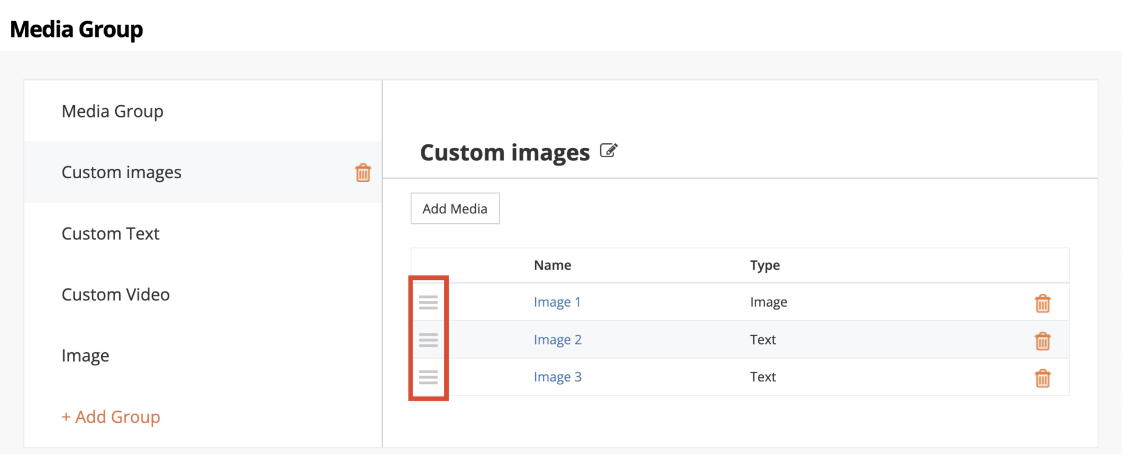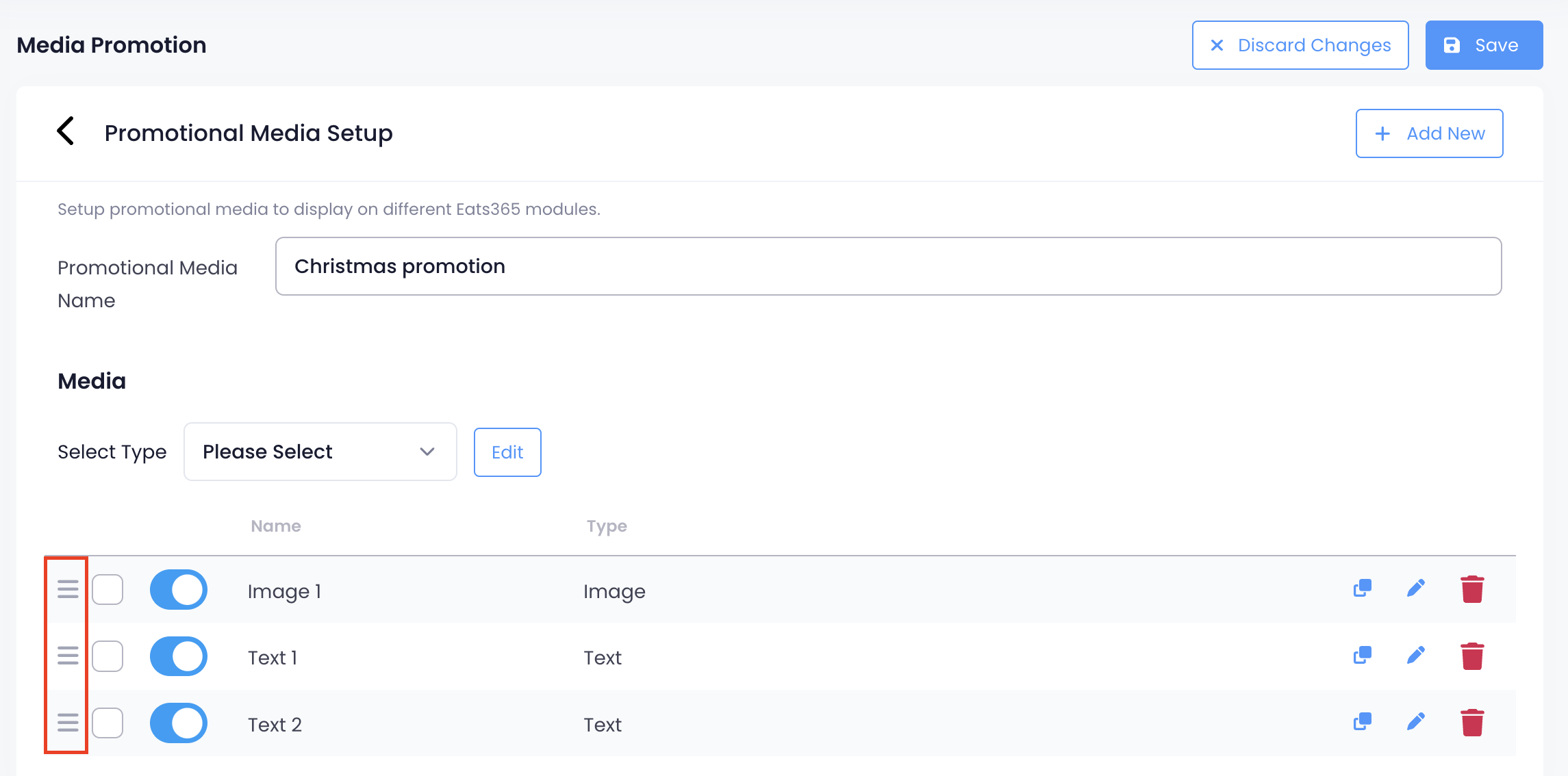餐廳設置
全部資訊
目錄
建立和管理媒體組別
了解如何在商家界面建立媒體組別並上傳自訂內容。
「媒體組別」讓您可以上傳自訂的圖片、影片或文字,並應用於不同的 Eats365 模組,例如電子餐牌 (PhotoMenu),顧客顯示屏 (Customer Facing Display) 及電子顯示屏 (eSignage)。您可以透過建立「媒體組別」來展示自訂內容,例如節慶期間的特別促銷,或是特定時段的獨家菜單商品。
在本文中,您將了解如何上傳不同類型的媒體以及管理現有媒體組別。
建立媒體組別
要建立媒體組別,請按照以下步驟操作:
商家界面(Classic Theme)
- 登錄商家界面。
- 在左側面板上,單擊“餐廳設定” 。
- 然後,選擇媒體組別。單擊+新增組別。
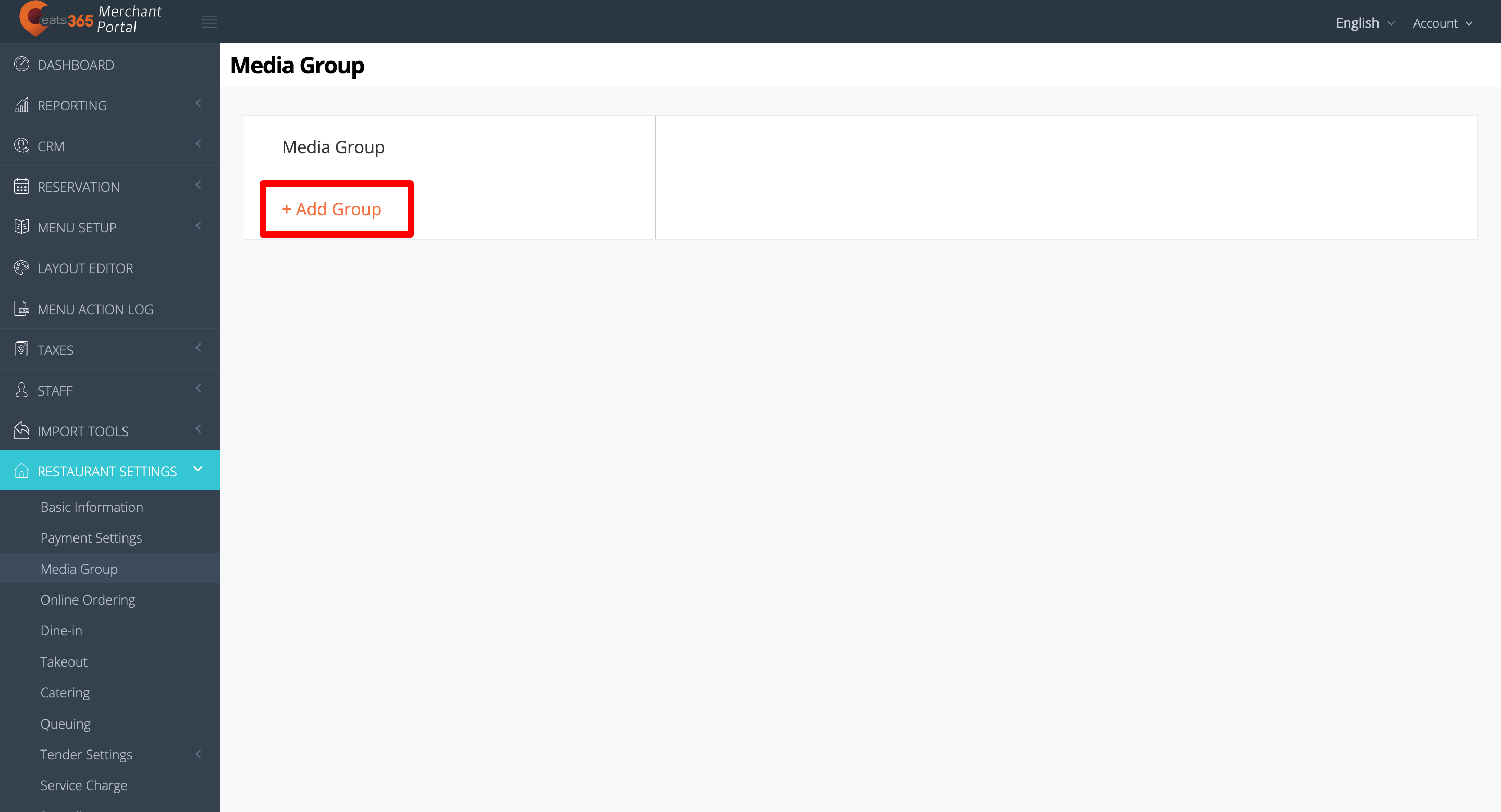
- 在空白字段中,添加媒體組別名稱。然後,單擊“儲存”以確認名稱。
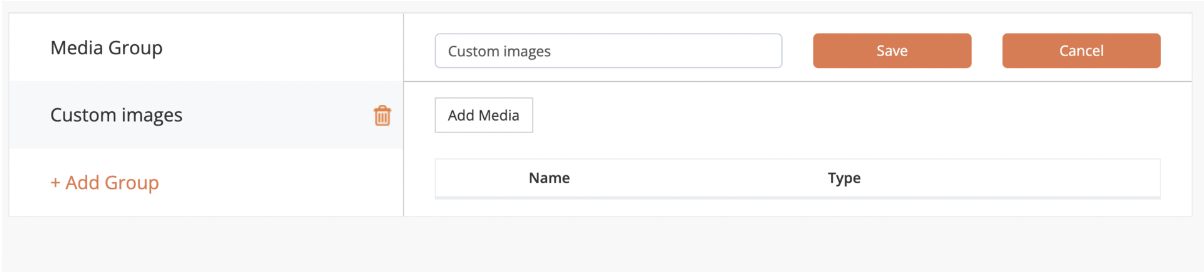
- 從列表中選擇您新創建的媒體組別。
- 要將自定義內容上傳到媒體組,請單擊“新增媒體” 。
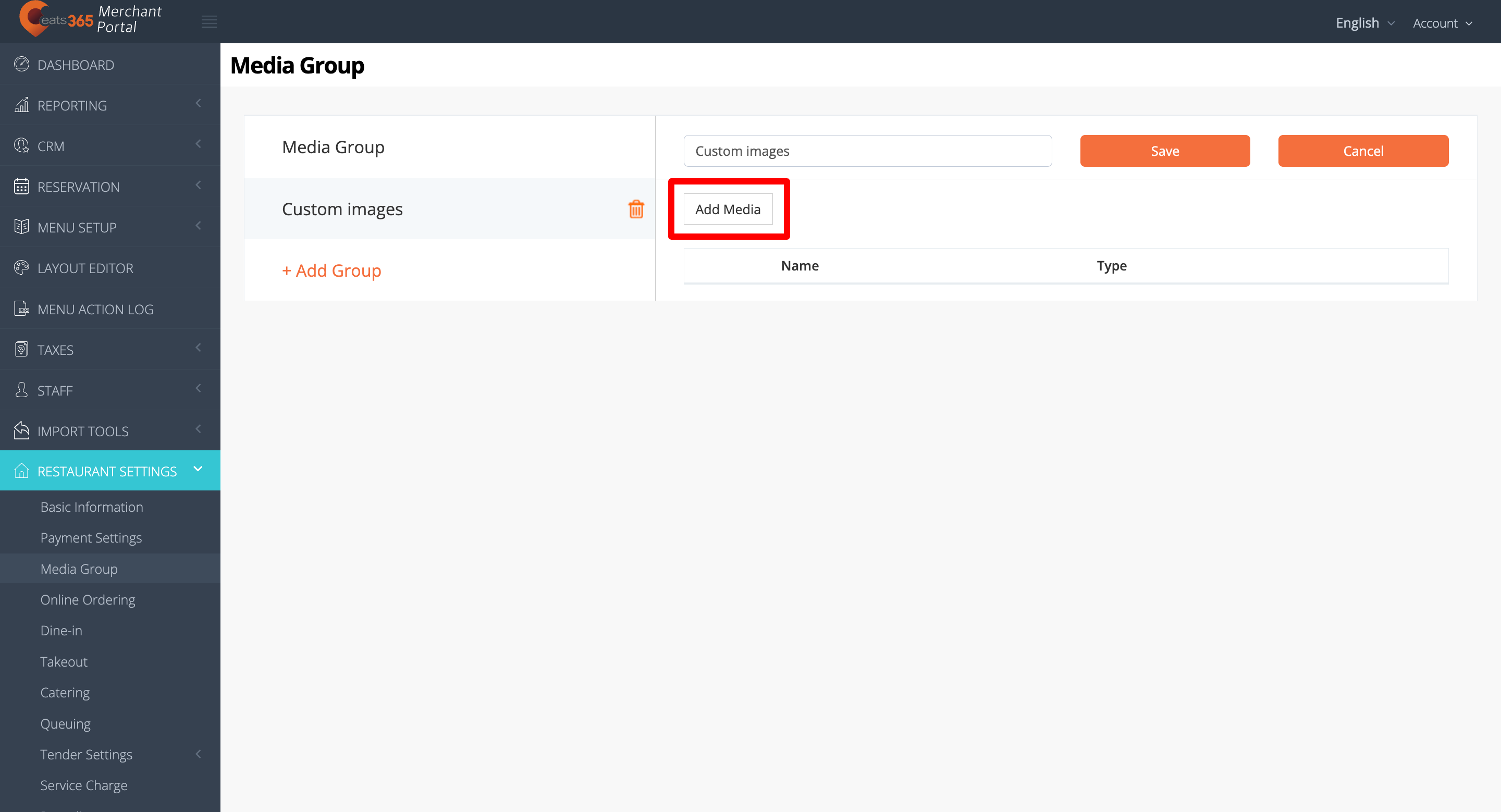
- 在“名稱”字段旁邊,輸入您要用於自定義上傳的名稱。
- 在“類型”字段旁邊,選擇您要上傳的媒體類型。您可以從可用的媒體類型中進行選擇:
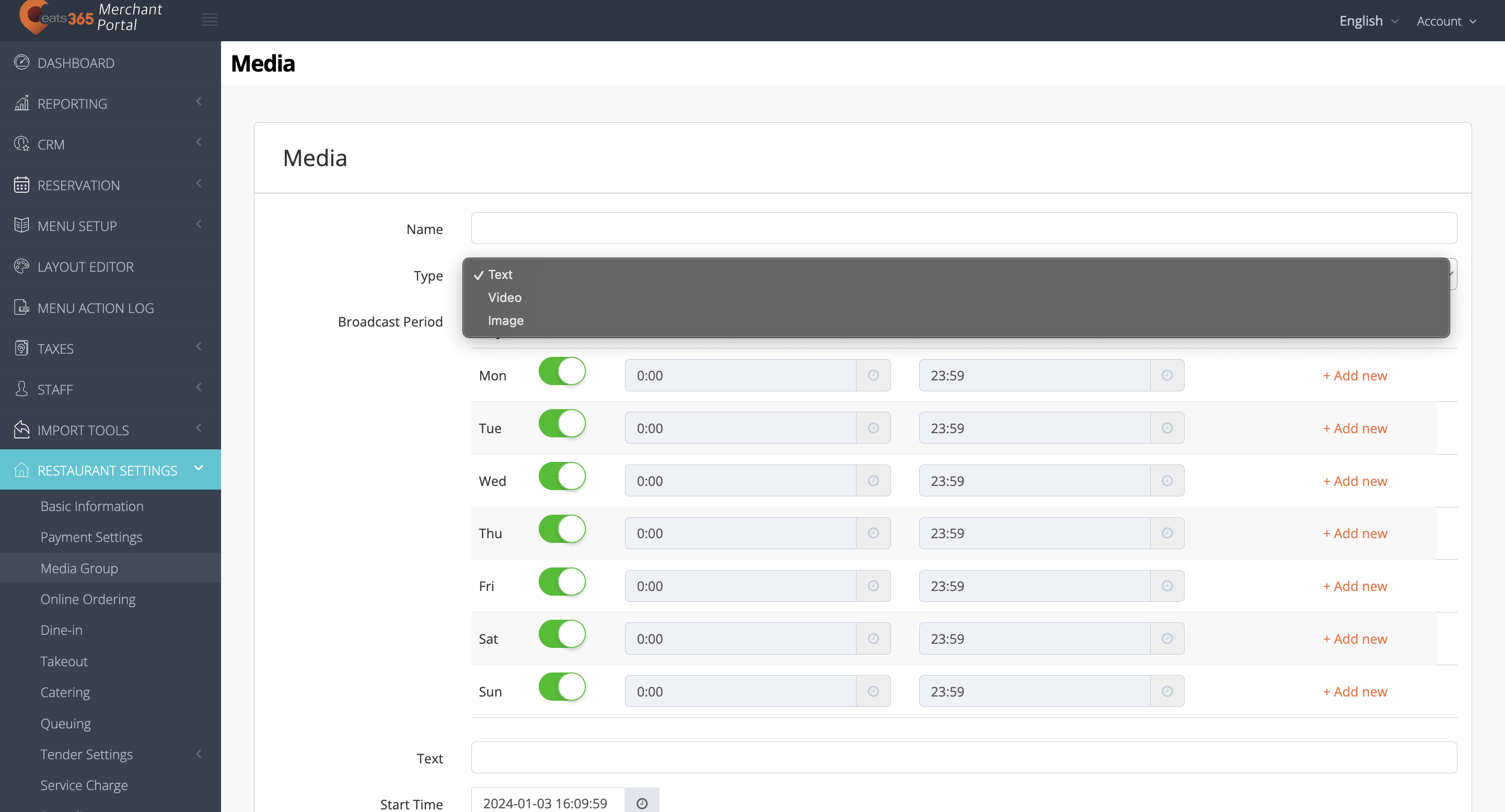
- 文字
- 影片
- 圖片
- 上傳您的媒體。
- 如果您要上傳影片或圖片,請在“上載檔案”旁邊單擊“瀏覽” 。然後,選擇您要上傳的影片或圖片。
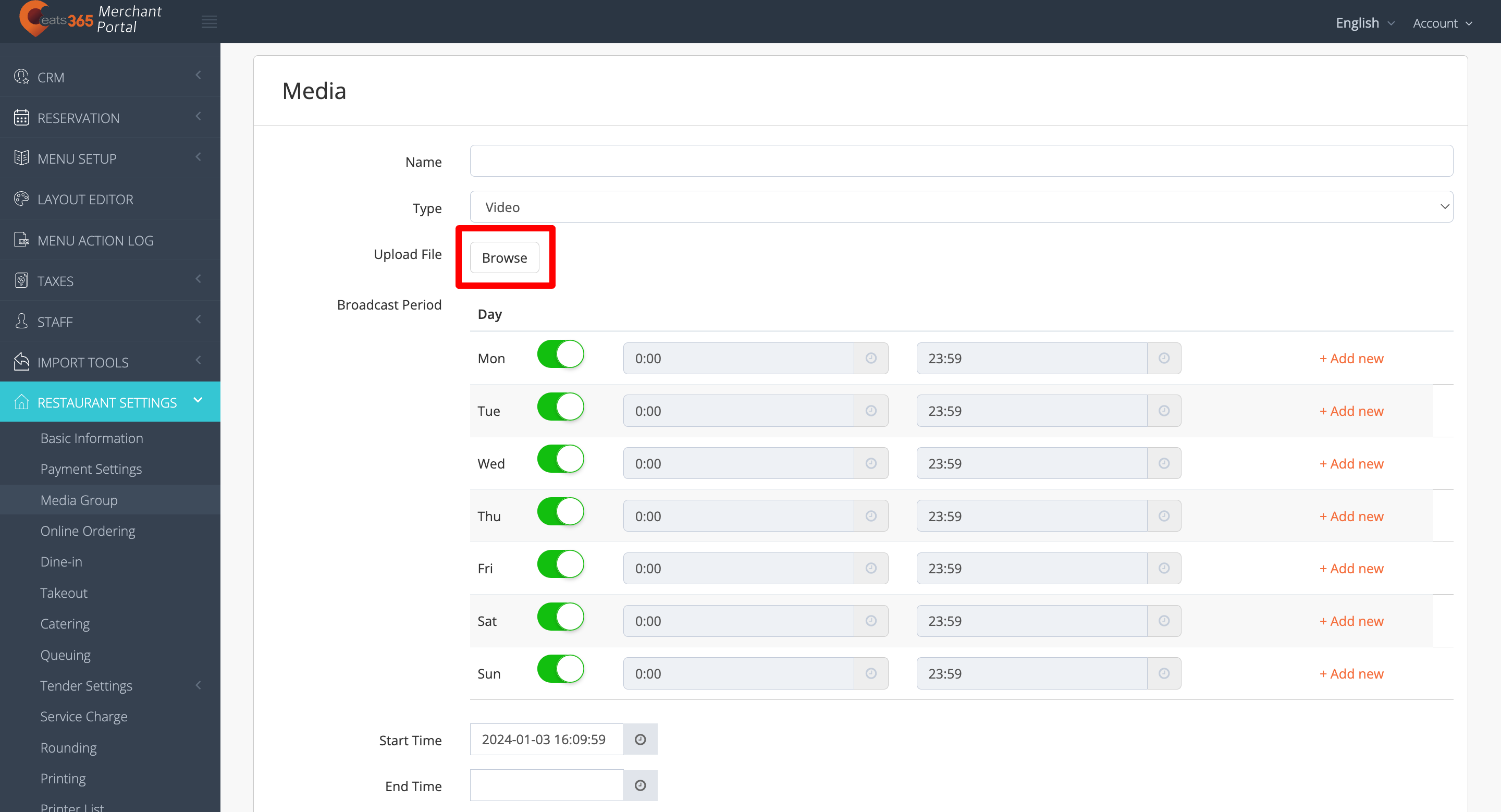
- 如果您想顯示文字消息,請向下滾動並查找文字字段。然後,輸入您要顯示的消息。
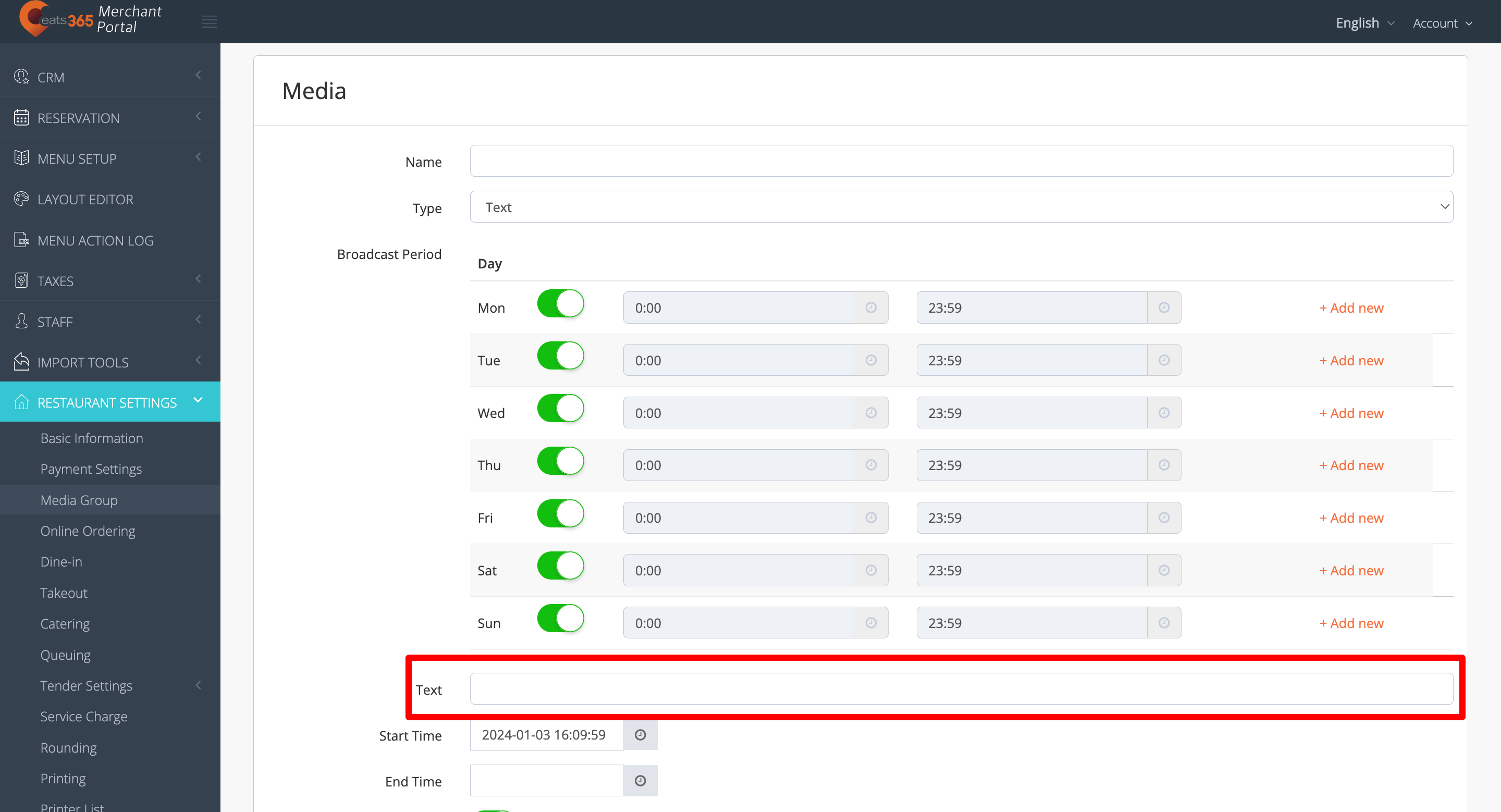 注意:創建自定義文字僅適用於數位標牌。
注意:創建自定義文字僅適用於數位標牌。
- 如果您要上傳影片或圖片,請在“上載檔案”旁邊單擊“瀏覽” 。然後,選擇您要上傳的影片或圖片。
- 要設置自定義上傳出現的時間,請在播放時段下設置日期和時間。
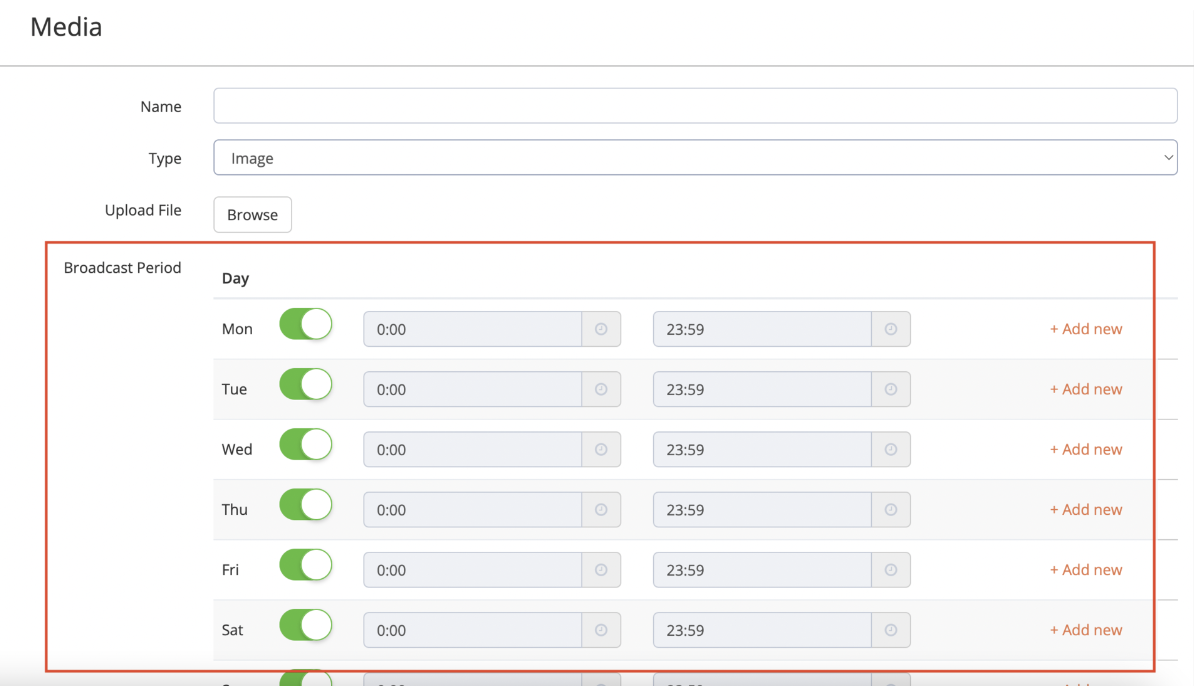
- 當您的媒體可用時,設置開始時間和結束時間。
提示:如果您希望媒體在圖片餐牌、客戶顯示屏或數位標牌上連續循環顯示,您可以選擇跳過添加結束時間。 - 如果您要上傳圖片,請選擇出現秒數。
- 切換啓用
 打開媒體組別功能。
打開媒體組別功能。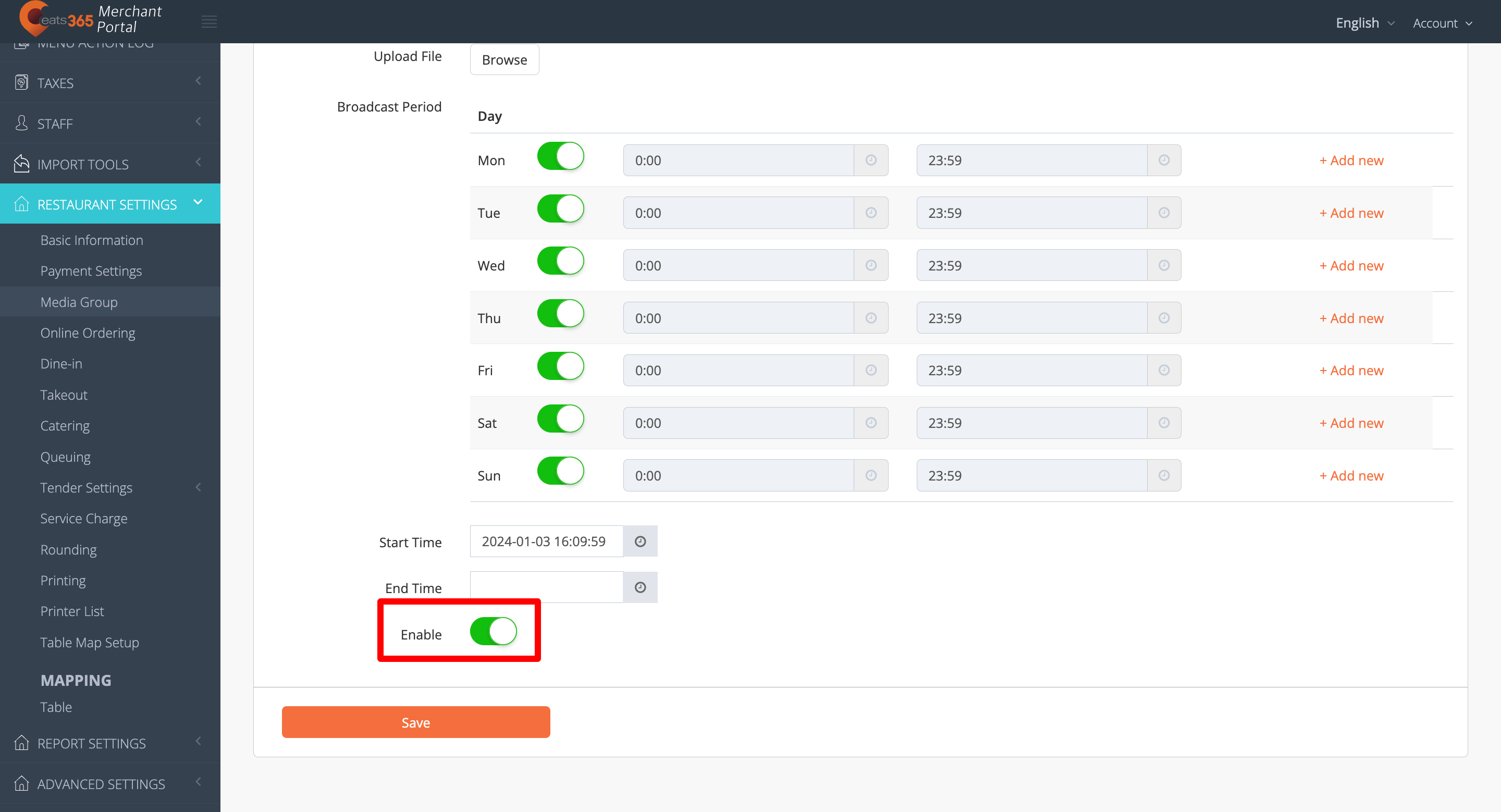
- 單擊“儲存”進行確認。
- 要添加更多媒體,請重複步驟 6 至 14。
商家界面 2.0
- 登入商家界面。
- 在左側面板上,點擊「餐廳設定」。然後,選擇「媒體宣傳」。
- 在 “媒體宣傳” 下,點擊「+ 新增」。
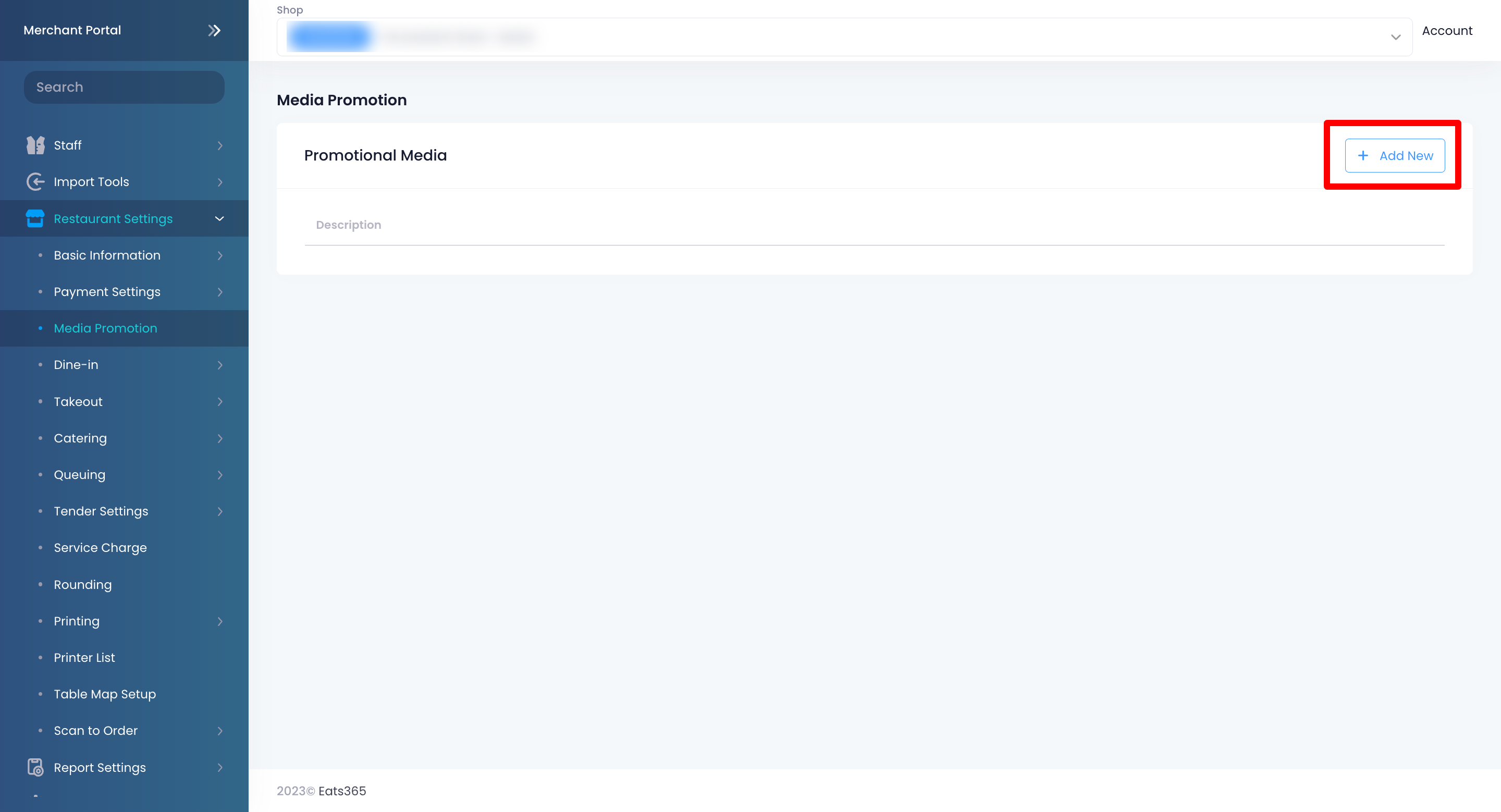
-
在空白欄位中,添加媒體組別名稱。然後,點擊「儲存」
 以確認名稱。
以確認名稱。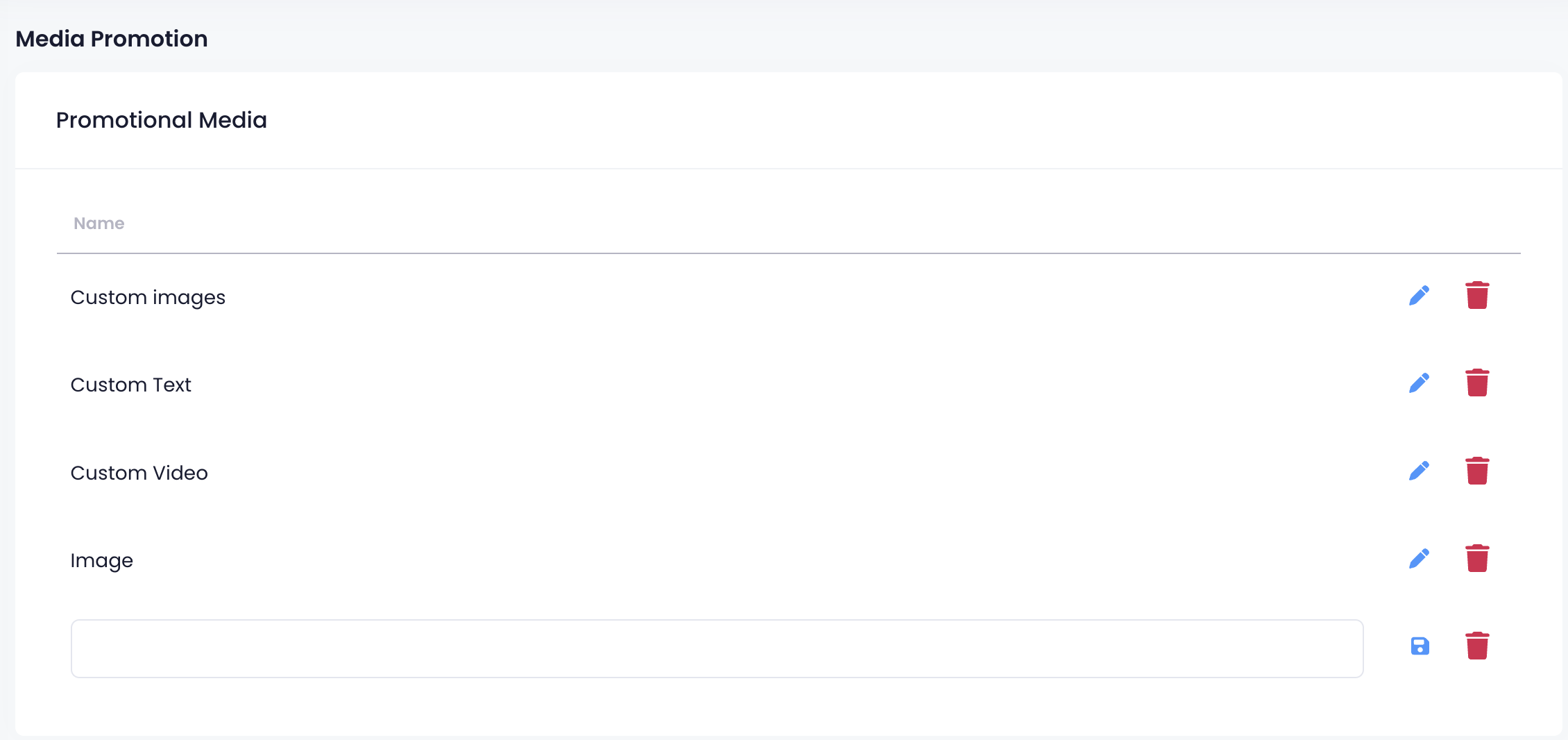
- 從列表中選擇您新建立的媒體組別。然後,點擊「編輯」
 。
。
- 將自訂內容上傳到媒體組別,請點擊「+ 新增」。
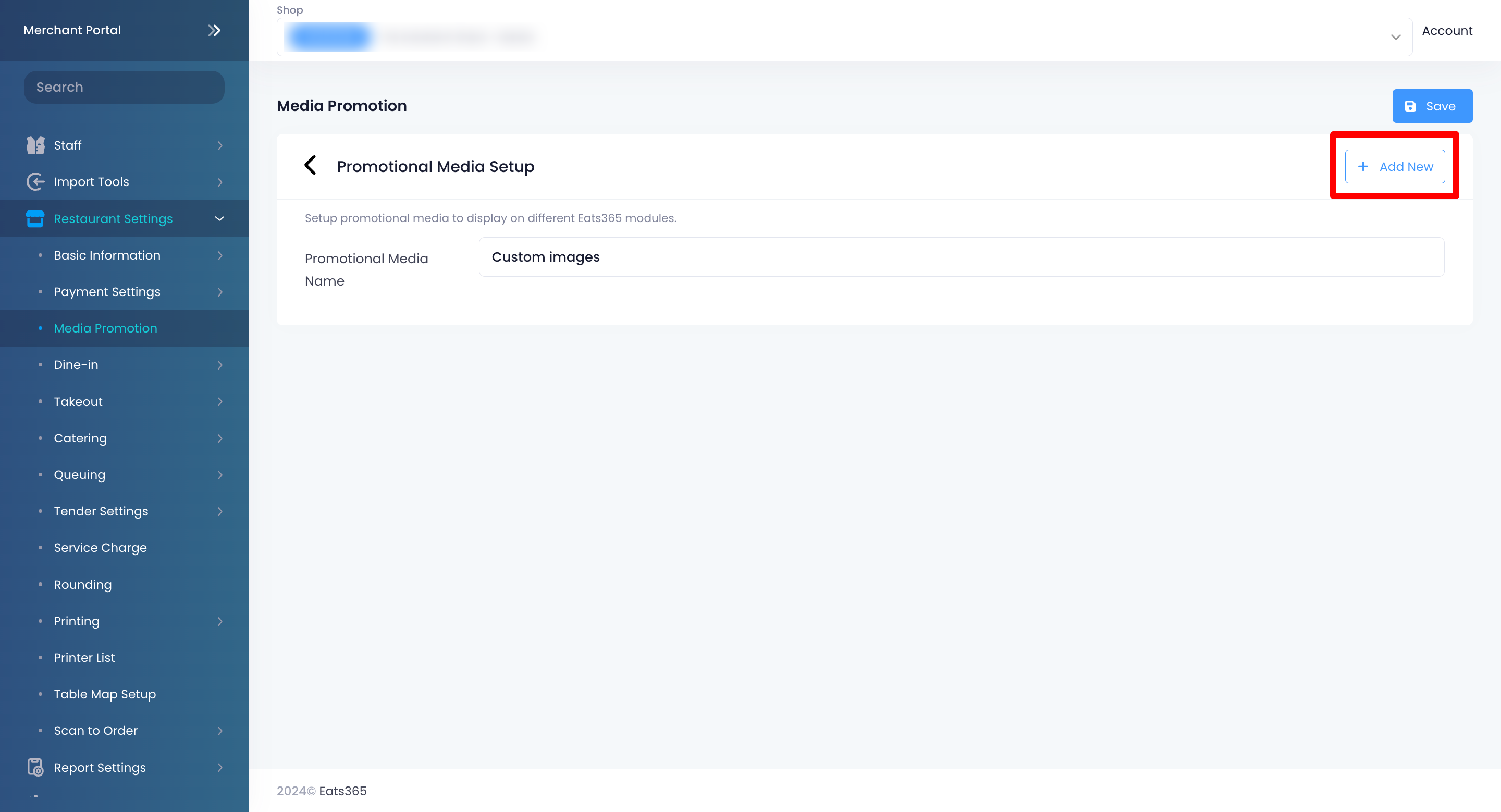
- 切換至「啓用」
 以開啟媒體組別功能。
以開啟媒體組別功能。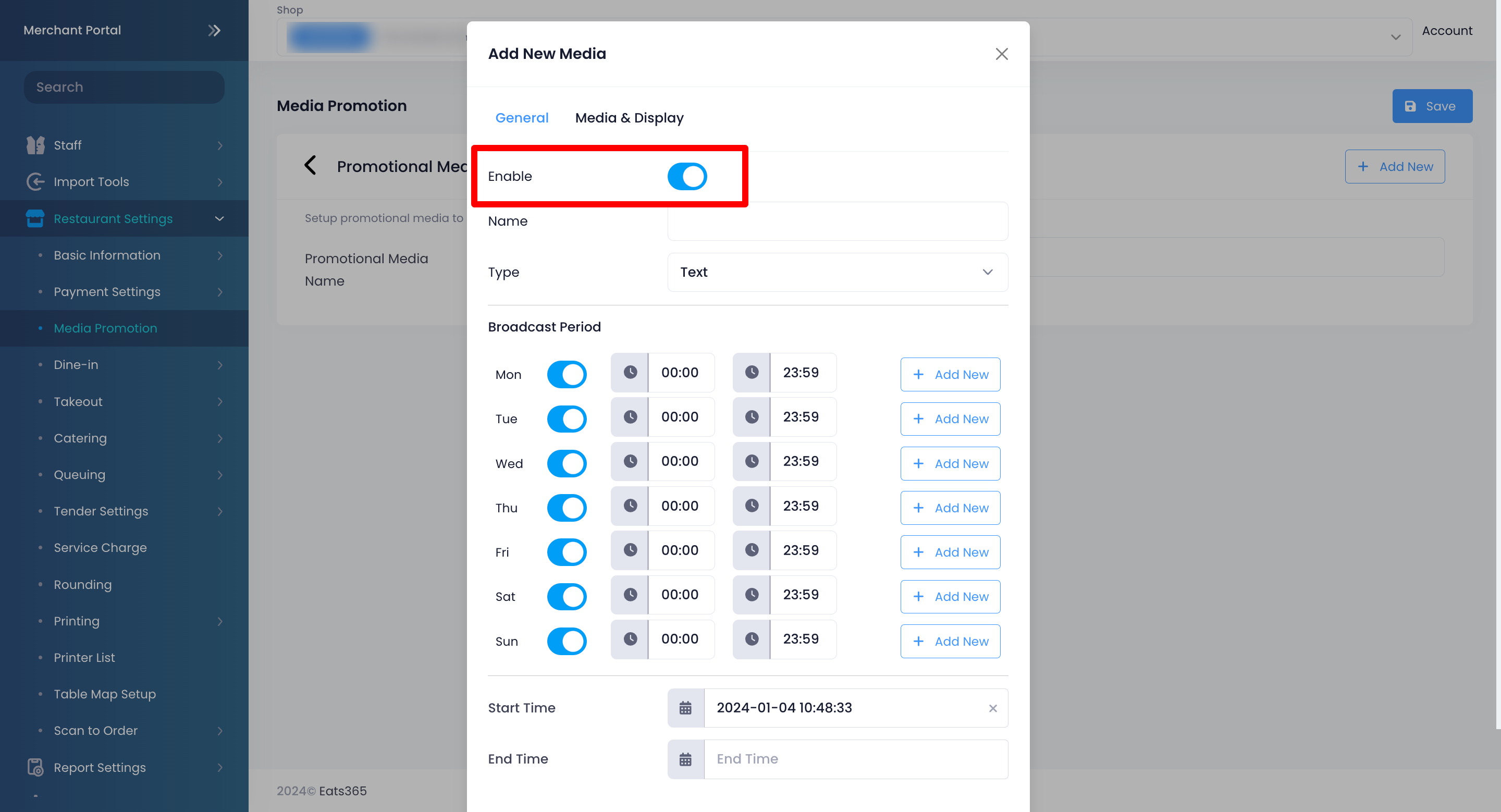
- 在 “名稱” 欄位旁,輸入您要為自訂上傳內容使用的名稱。
- 在 “類型” 欄位旁,選擇您要上傳的媒體類型。您可以從以下可用的媒體類型中進行選擇:
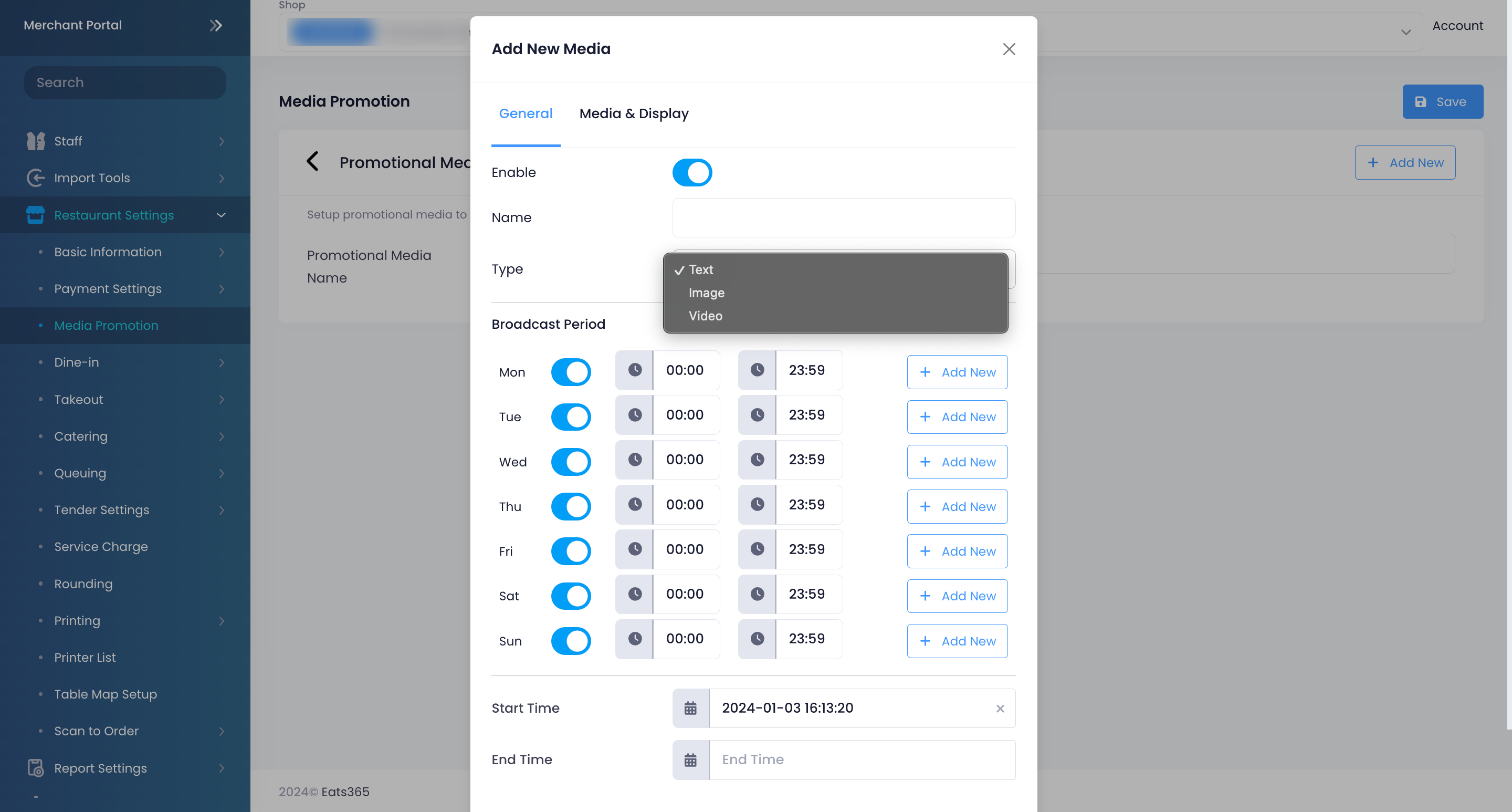
- 文字
- 圖片
- 影片
- 若要設置自訂上傳內容的顯示時間,請在 “播放時段” 下設置日期和時間。
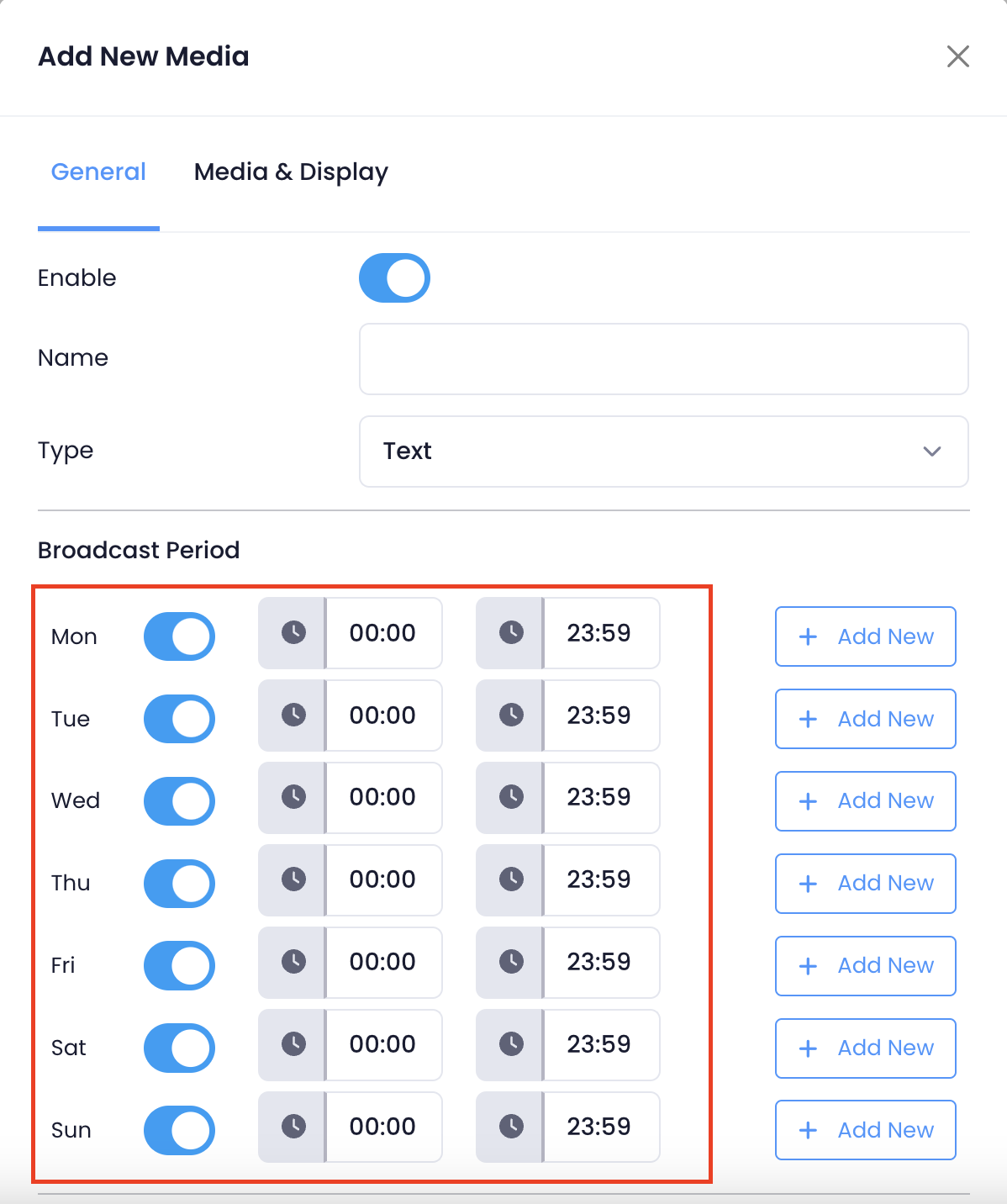
- 設置該媒體可供使用的 “開始” 與 “結束” 時間。
提示:如果您希望媒體在電子餐牌 (PhotoMenu), 顧客顯示屏 (Customer Facing Display) 及電子顯示屏 (eSignage) 上長期顯示,您可以選擇不設定結束時間。 - 要上傳您的媒體,請點擊「媒體及展示」。
- 如果您要上傳圖片,請在 “媒體檔案上載” 旁點擊「選取圖檔」。然後,選取您想要上傳的圖片。
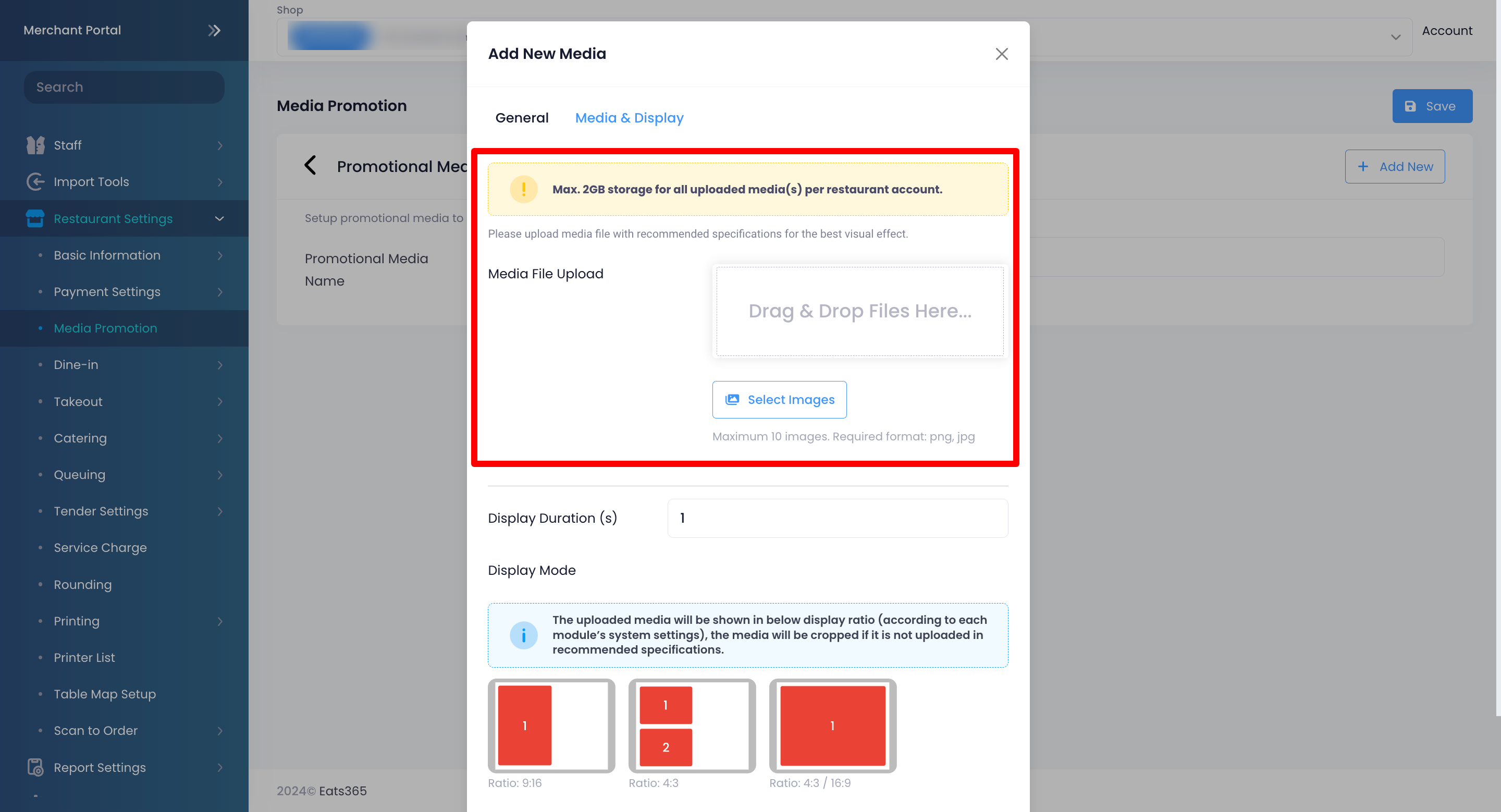 提示:您最多可以選擇 10 張圖片進行上傳。
提示:您最多可以選擇 10 張圖片進行上傳。 - 如果您要上傳影片,請在 “媒體檔案上載” 旁點擊「選取圖檔」。然後,選取您要上傳的影片,接著點擊「上傳」。
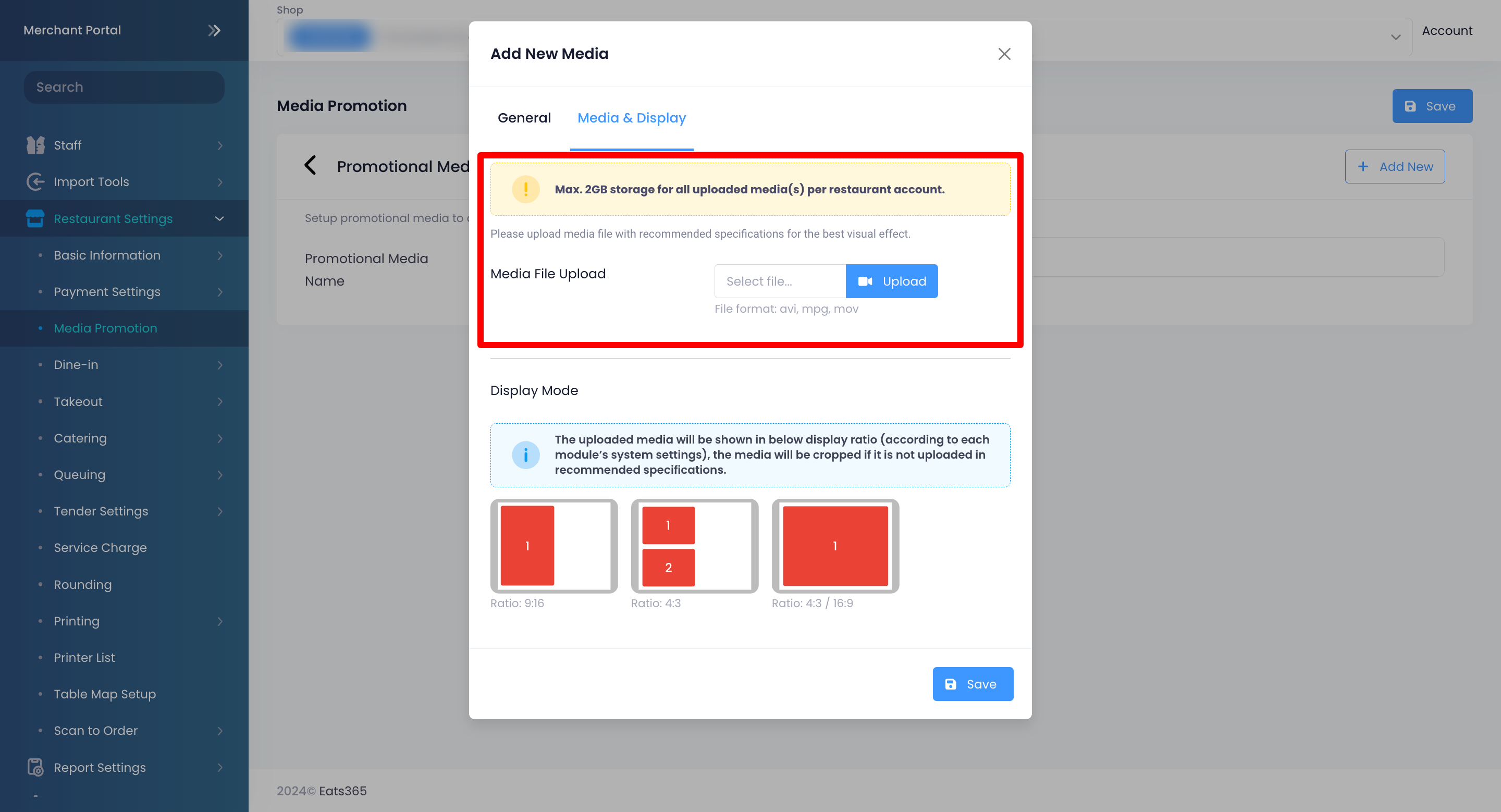
- 如果要顯示文字訊息,請輸入要顯示的訊息。
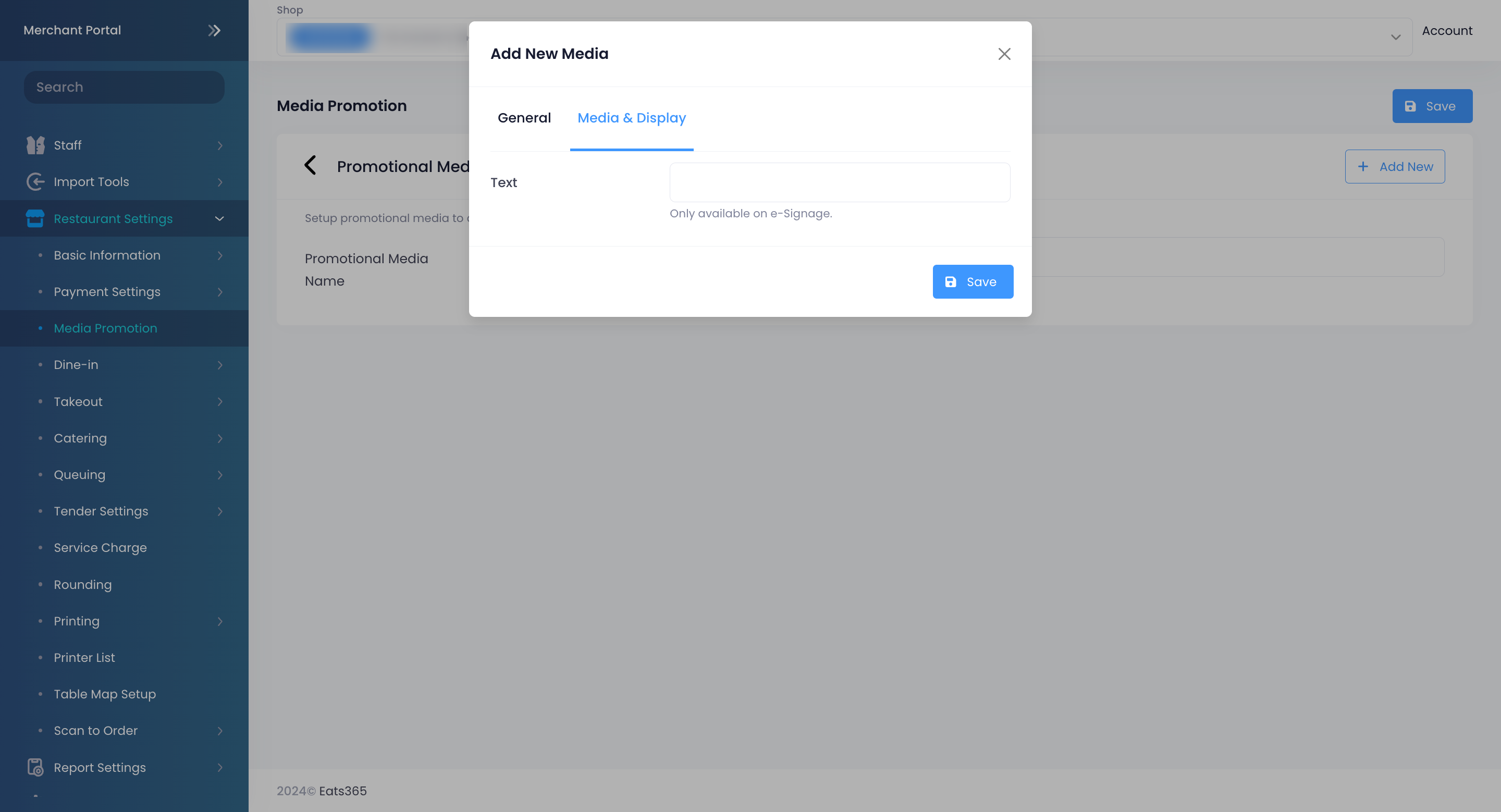 注意:建立自訂文字僅適用於電子顯示屏(或叫號顯示系統)。
注意:建立自訂文字僅適用於電子顯示屏(或叫號顯示系統)。
- 如果您要上傳圖片,請在 “媒體檔案上載” 旁點擊「選取圖檔」。然後,選取您想要上傳的圖片。
- 如果您要上傳圖片,請選擇「出現時間(秒)」。
- 如果您要上傳影片或圖片,請在 “顯示模式” 下選擇您希望影片或圖片的顯示方式。您可以從可用的顯示比例中進行選擇。
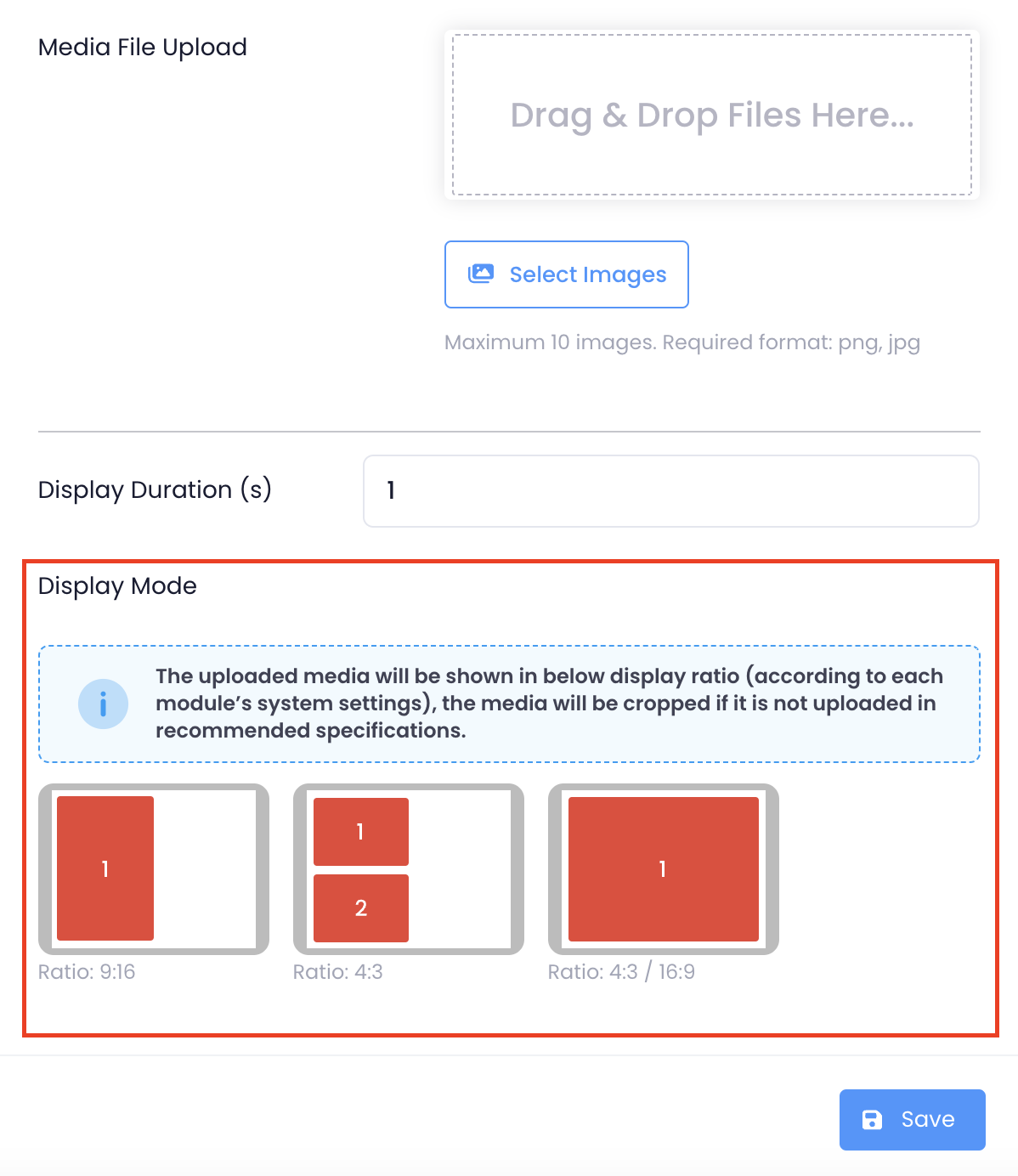
- 點擊「儲存」以進行確認。
- 要添加更多媒體,請重複步驟 6 - 15。
管理媒體組別
修改現有的「媒體組別」讓您可以新增或刪除已上傳的影片、圖片及文字,也能更改 “播放時段”,並更新媒體的 “開始” 與 “結束” 時間。
編輯媒體組別
要更新媒體組別,請按照以下步驟操作:
商家界面(Classic Theme)
- 登錄商家界面。
- 在左側面板上,單擊“餐廳設定” 。然後,選擇媒體組別。
- 選擇您要更新的媒體的媒體組別。
- 單擊您要更新的媒體。
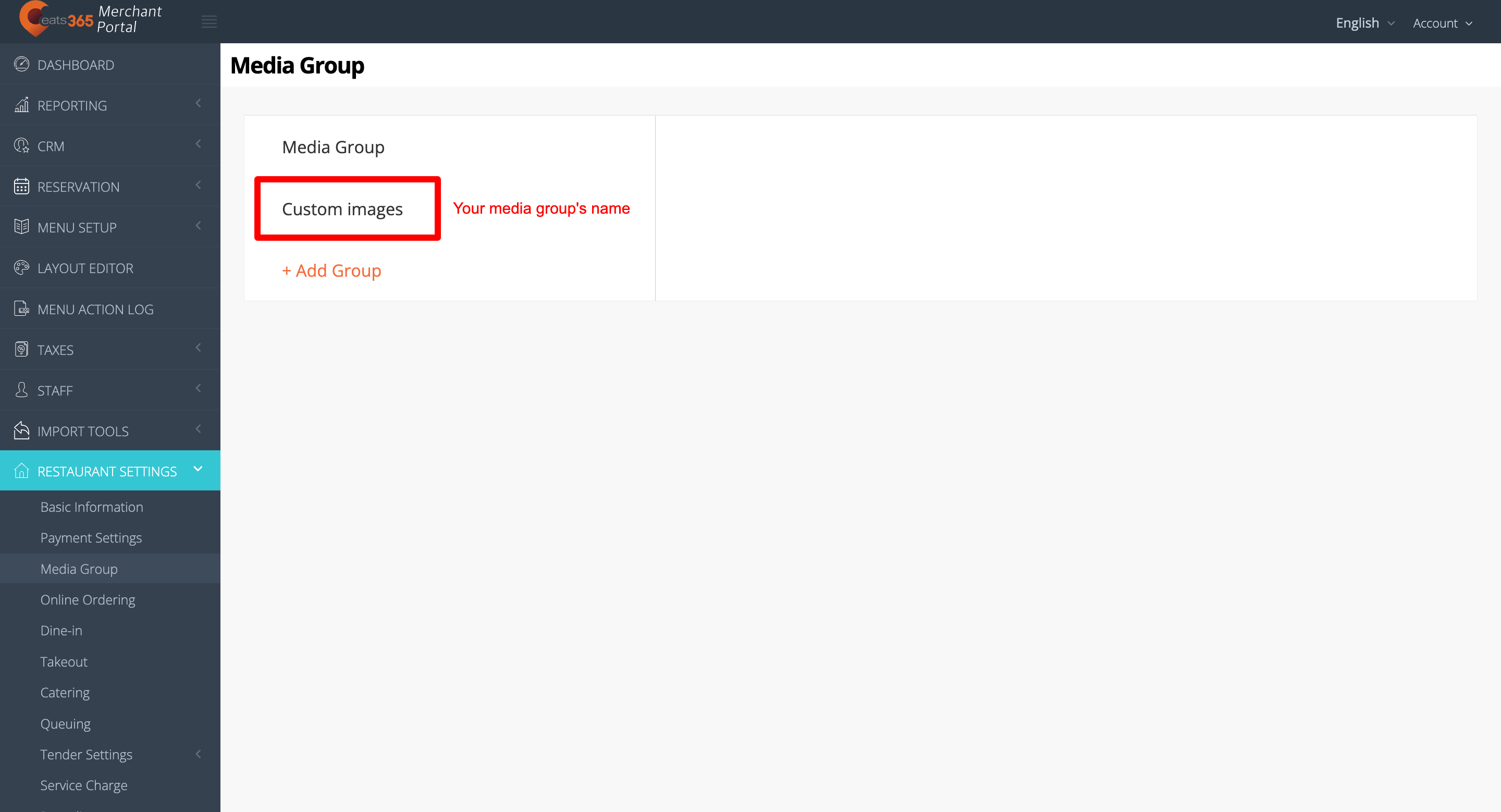
- 將媒體更新爲您的首選設置。
注意:您無法替換已上傳的影片和圖片。要更新上傳的影片或片,您必須新增媒體文件。 - 單擊“儲存”進行確認。
商家界面 2.0
- 登入商家界面。
- 在左側面板上,點擊「餐廳設定」。然後,選擇「媒體宣傳」。
- 選擇包含了您想要更新媒體所在的「媒體組別」。然後,點擊「編輯」
 。
。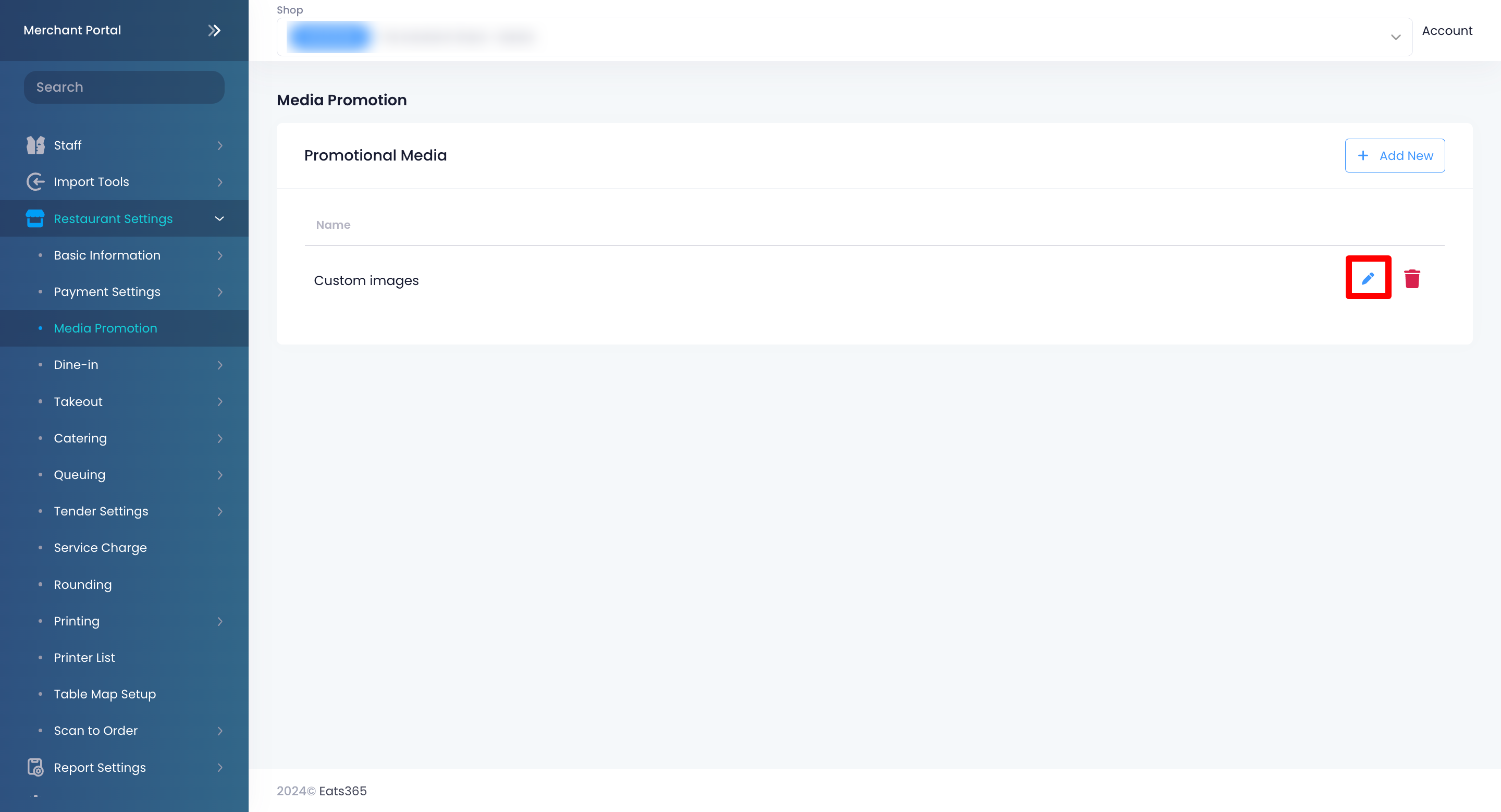
- 在 “媒體” 下,選擇您要編輯的媒體。點擊「編輯」
 。
。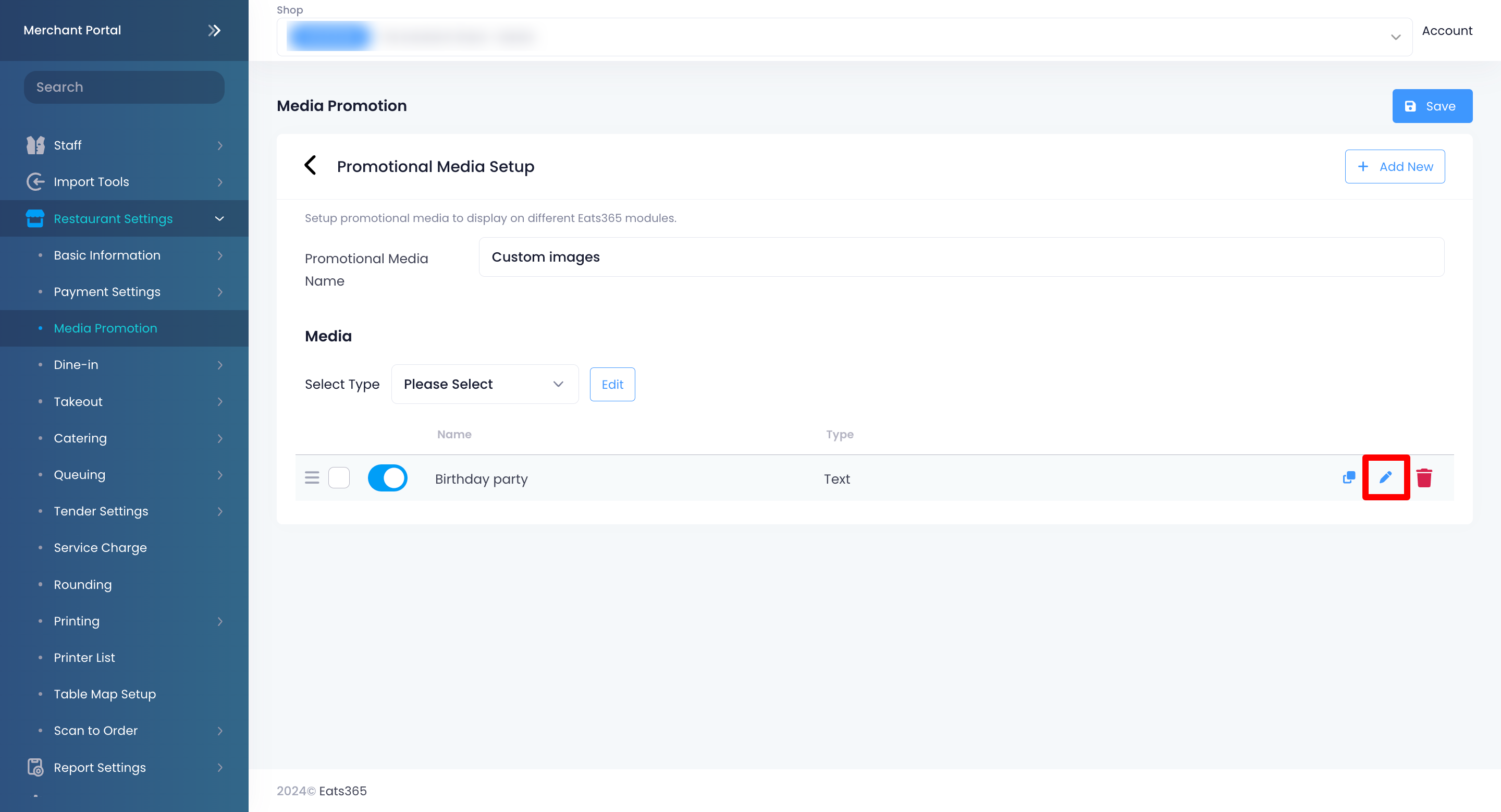
- 更新您的媒體。
注意:您無法直接替換已上傳的影片與圖片。若想上傳新的影片或圖片,您必須改為新增一個媒體檔案。 - 點擊「儲存」以進行確認。
批量編輯媒體組別
您可以在商家界面 2.0 上同時更新媒體組別內容。
要執行批量編輯,請按照以下步驟操作:
- 登入商家界面。
- 在左側面板上,點擊「餐廳設定」。然後,選擇「媒體宣傳」。
- 選擇包含了您想要更新媒體所在的「媒體組別」。然後,點擊「編輯」
 。
。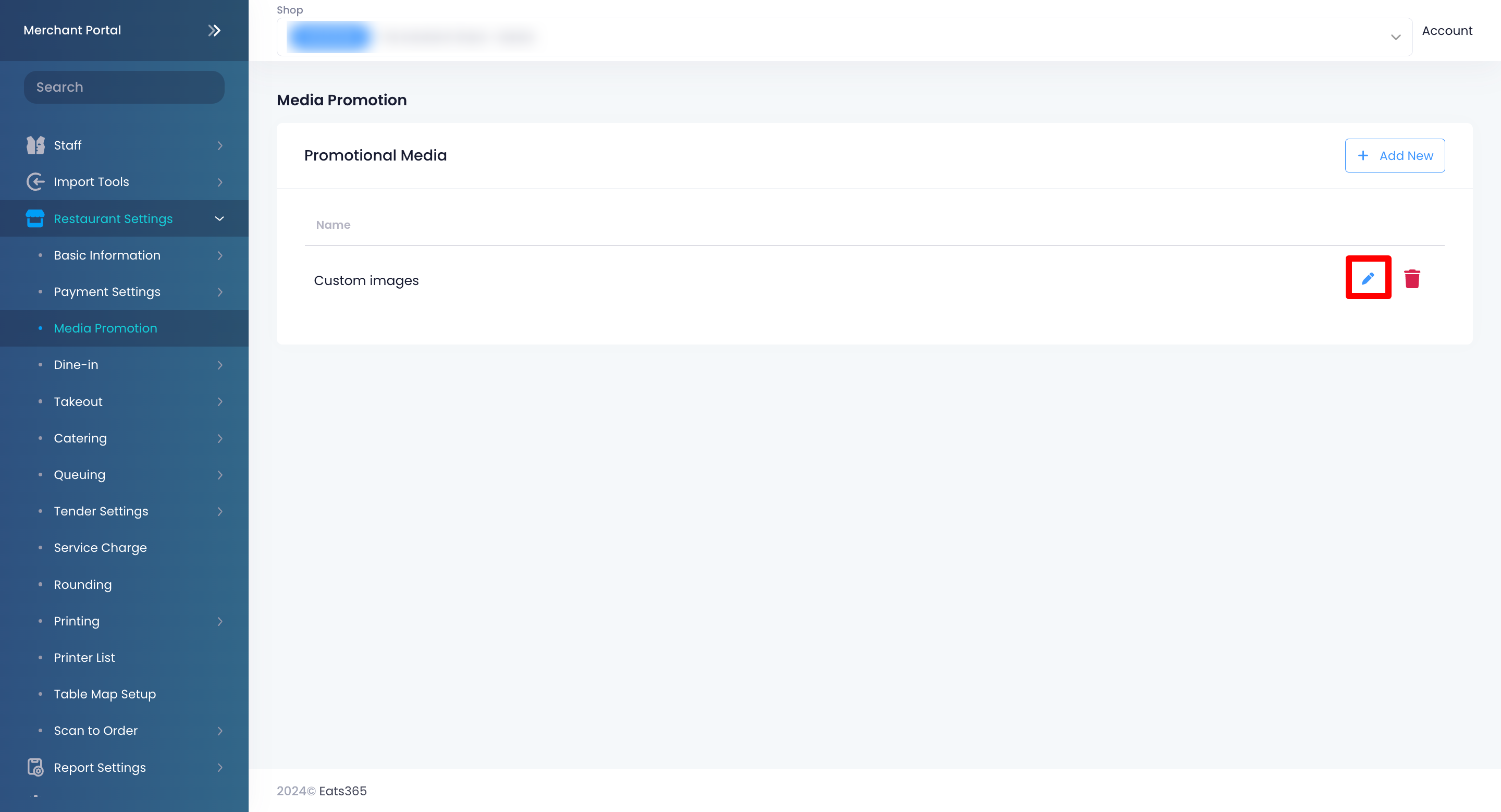
- 在 “媒體” 下,選擇您想要批量編輯的媒體並在旁邊的小格,點擊對應的「勾選框」
 。
。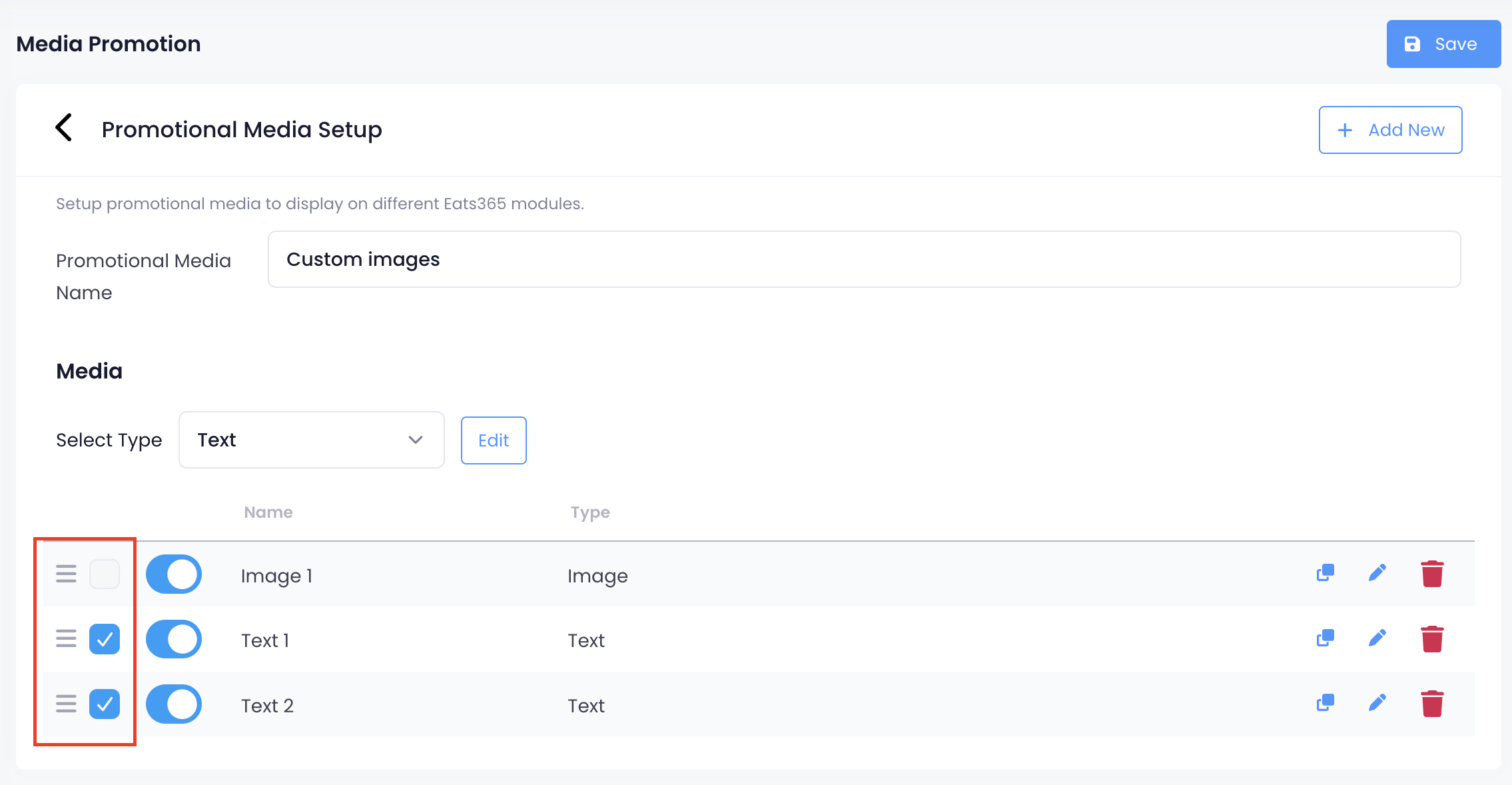 注意:您只能對同一種媒體類型進行批量編輯。若要同時選取同一種媒體類型下的所有媒體,請點擊下拉式列表並選擇一種媒體類型。
注意:您只能對同一種媒體類型進行批量編輯。若要同時選取同一種媒體類型下的所有媒體,請點擊下拉式列表並選擇一種媒體類型。
- 點擊「修改」。
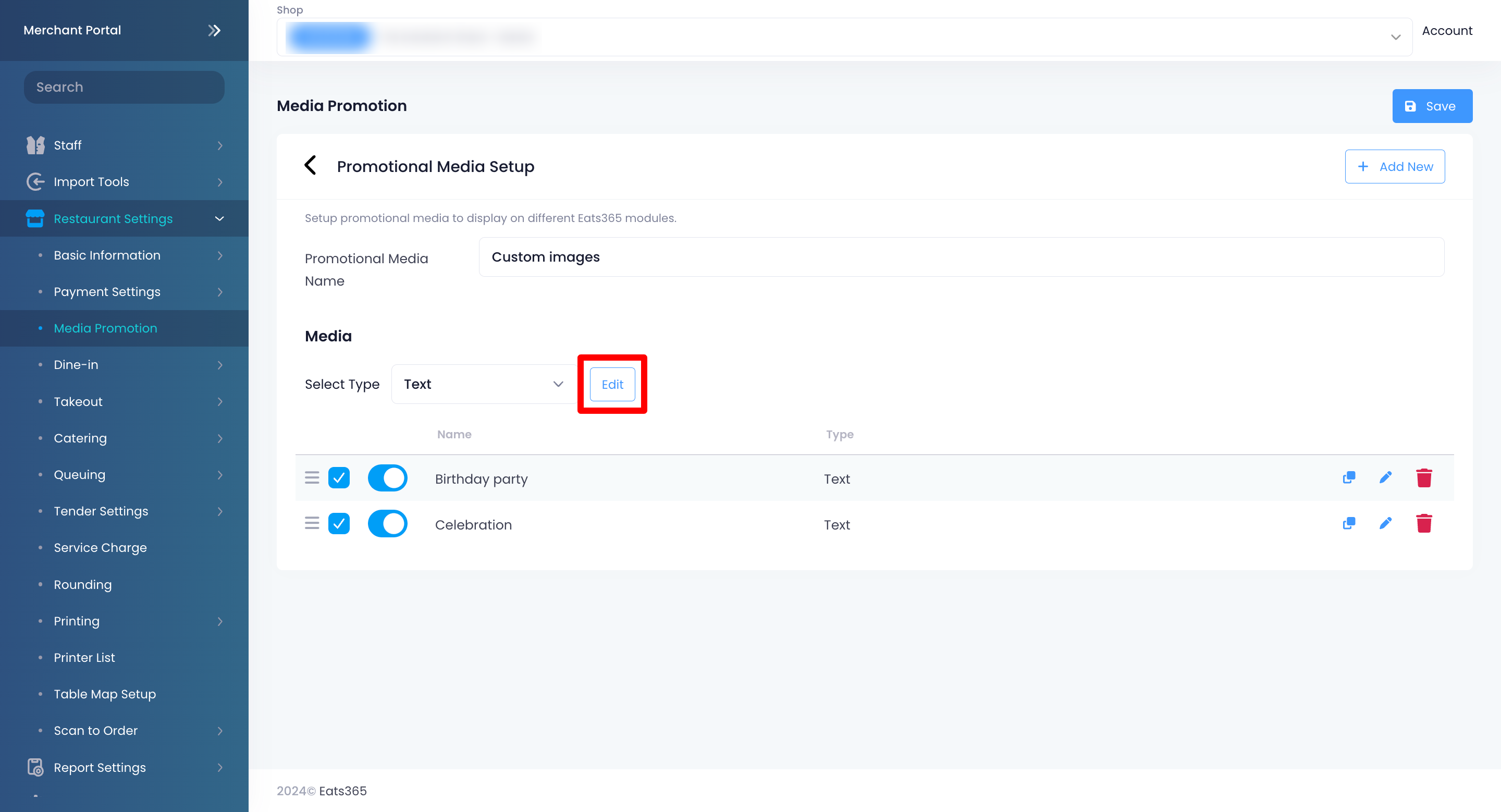
- 更新您的媒體設定。您可以對以下設訂進行批量編輯:
- 切換「啓用」以開啟或關閉媒體組別功能。
- 播放時段 - 選擇您希望在顧客顯示屏 (Customer Facing Display),電子餐牌 (PhotoMenu) 及電子顯示屏 (eSignage) 上播放的日期和時間。
- 開始時間和結束時間 - 設置內容顯示的開始和結束時間。
- 出現時間(秒)- 更新顯示的時間 (輸入秒數)。
- 點擊「儲存」以進行確認。
刪除媒體組別
要刪除媒體組別,請按照以下步驟操作:
商家界面(Classic Theme)
- 登錄商家界面。
- 在左側面板上,單擊“餐廳設定” 。然後,選擇媒體組別。選擇您要刪除的媒體組別。
- 如果您的媒體組別包含媒體,請先刪除所有的媒體。要刪除,請單擊“刪除”
 。
。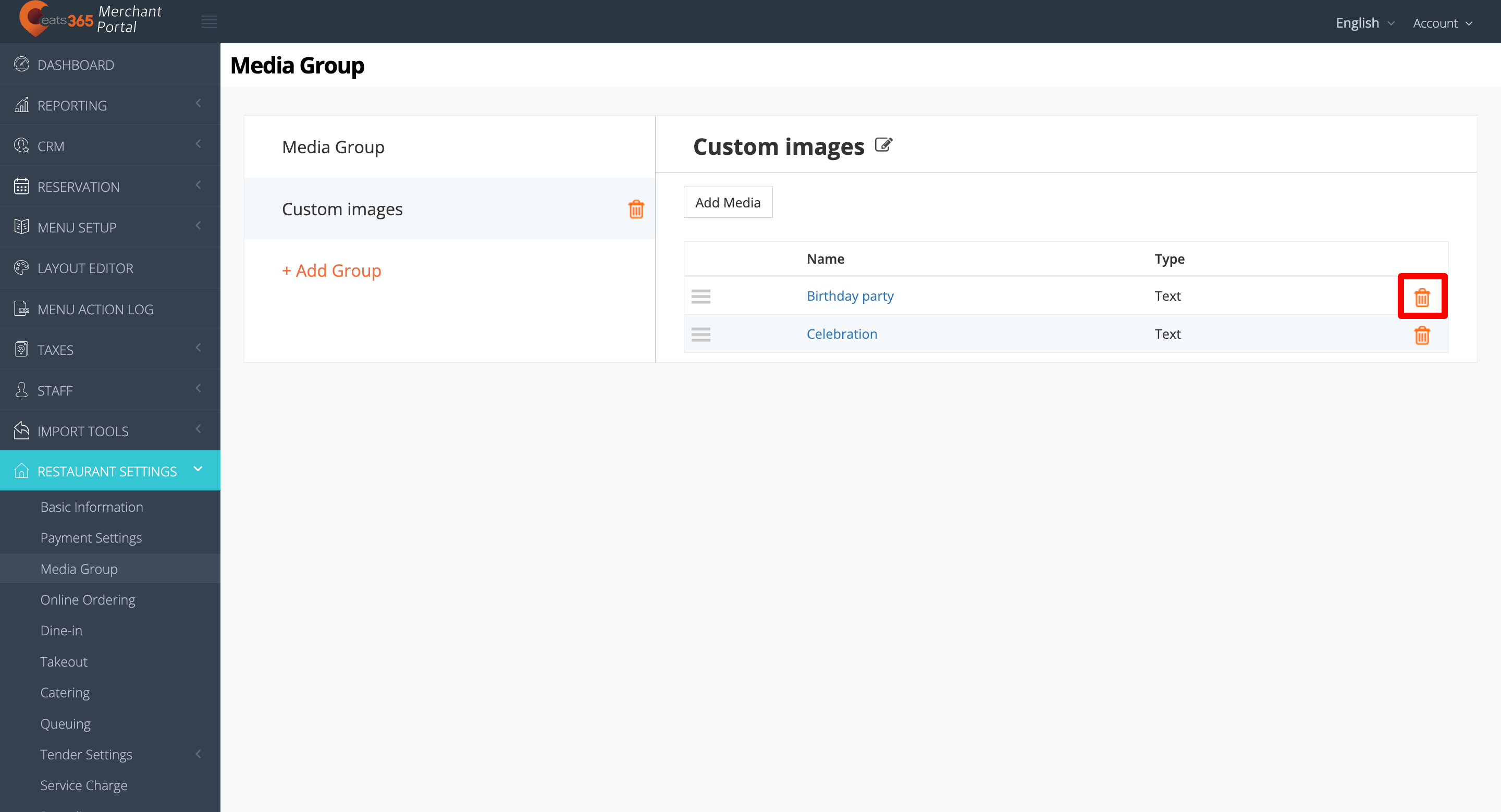
- 在媒體組別名稱旁邊,單擊刪除
 。
。 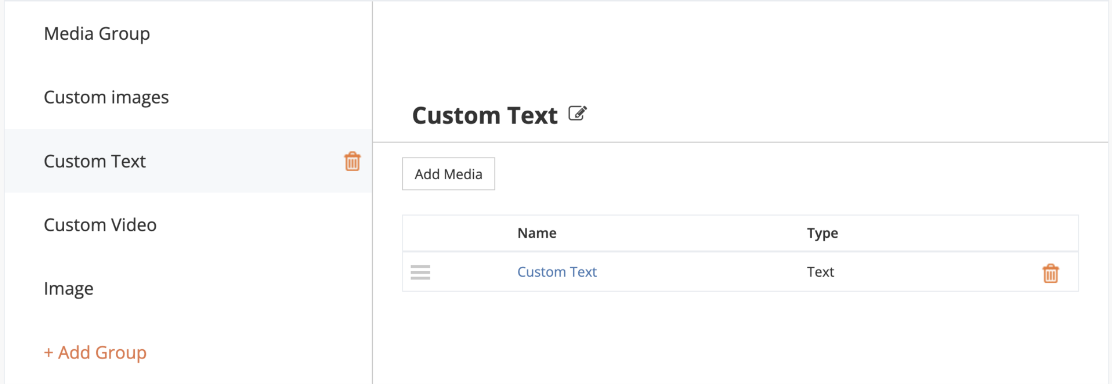
商家界面 2.0
- 登入商家界面。
- 在左側面板上,點擊「餐廳設定」。然後,選擇「媒體宣傳」。
- 選擇您想要刪除的「媒體組別」。在 “媒體組別名稱” 旁邊,點擊「刪除」
 。
。 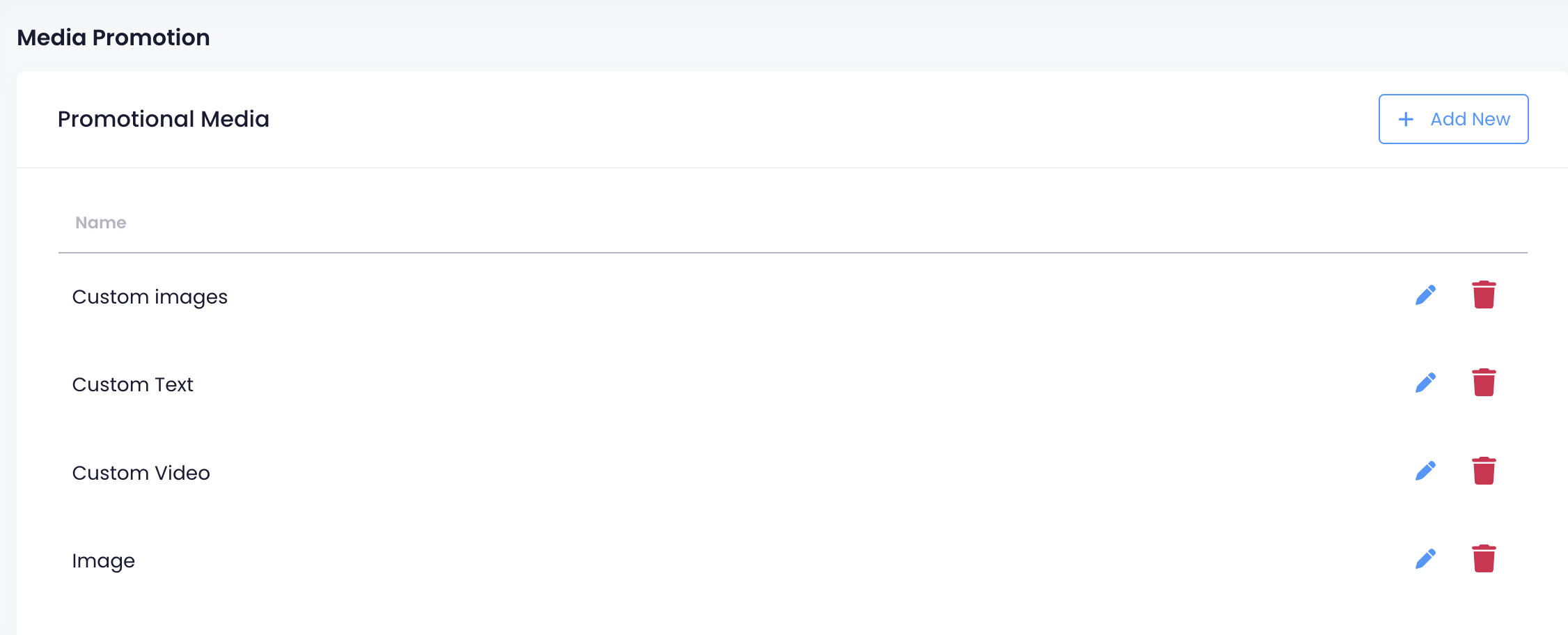
- 如果「媒體組別」內已有內容,則必須先清除所有媒體。請點擊「編輯」
 以進行刪除。在 “媒體” 下,選擇要刪除的媒體,然後點擊「刪除」
以進行刪除。在 “媒體” 下,選擇要刪除的媒體,然後點擊「刪除」 。
。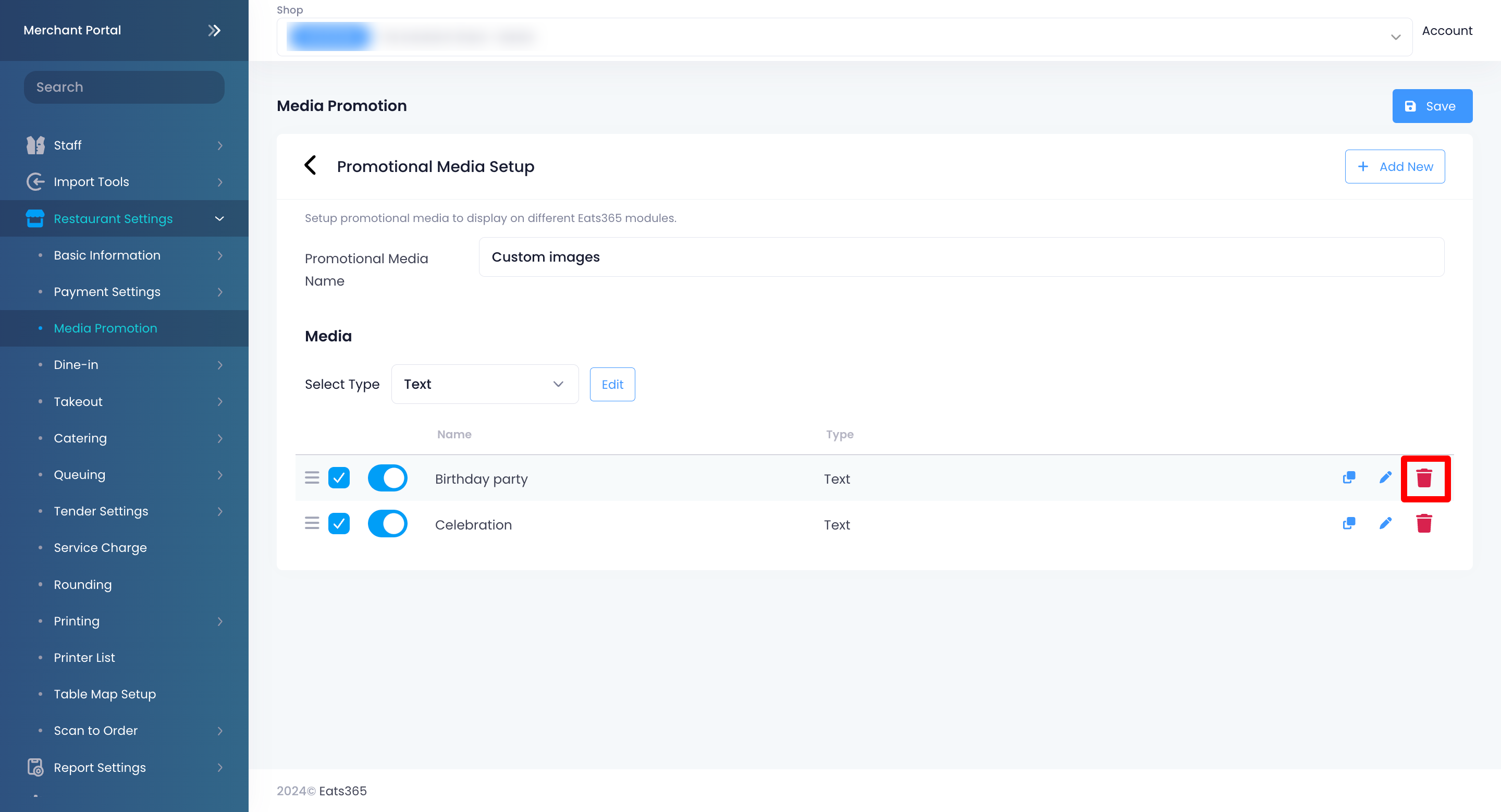
對媒體組別中的媒體重新排序
屬於媒體組別的影片、圖片和文字可以按您希望其出現的順序顯示排列。
要對媒體組別中的媒體重新排序,請按照以下步驟操作:
 Eats365 產品
Eats365 產品 商家指南
商家指南 模組
模組 會員
會員 整合
整合 硬件
硬件 員工操作
員工操作 職級和權限
職級和權限 付款
付款 報表
報表 最新消息
最新消息 產品更新
產品更新 故障排除
故障排除 探索 Eats365 產品
探索 Eats365 產品 Eats365 POS 詞彙表
Eats365 POS 詞彙表 問題排解
問題排解 。按照您希望其出現的順序拖動媒體。
。按照您希望其出現的順序拖動媒體。